Page 1
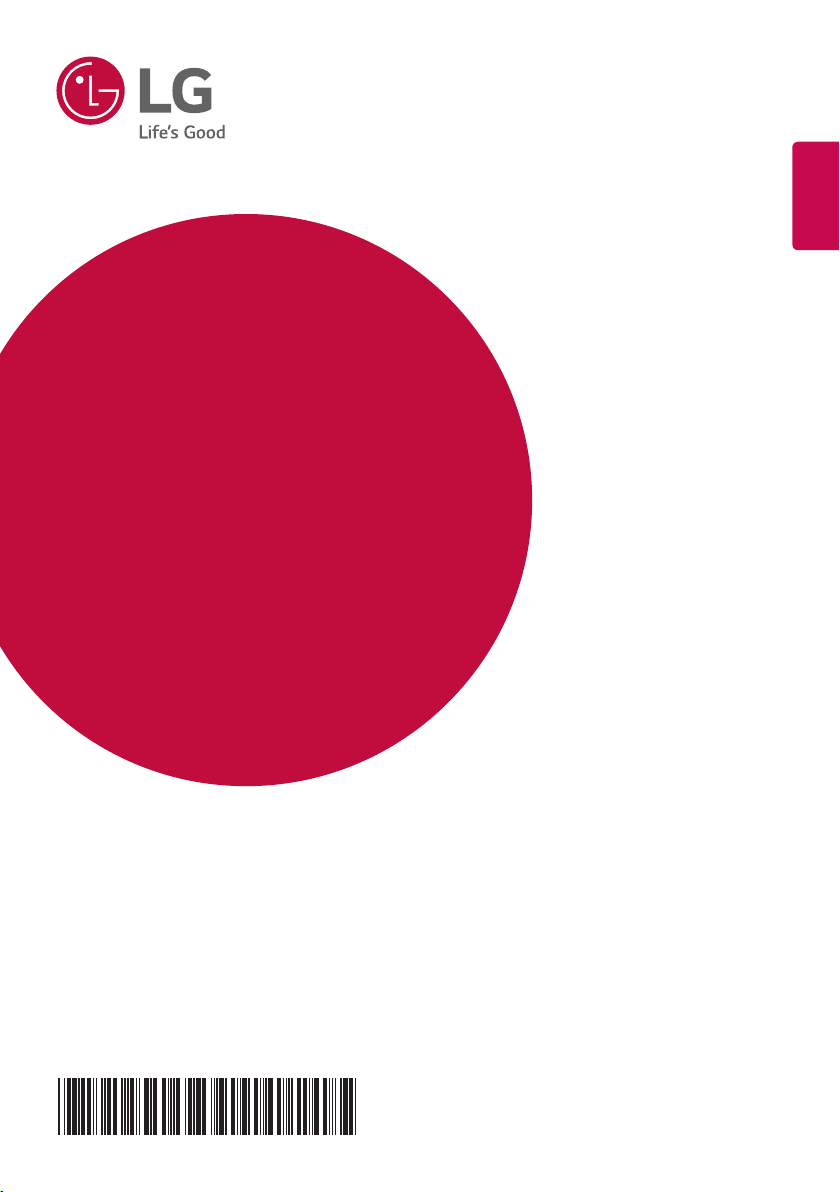
РУКОВОДСТВО ПОЛЬЗОВАТЕЛЯ(GUI)
КОНДИЦИОНЕР
РУССКИЙ ЯЗЫК
После ознакомления с настоящим руководством пользователя сохраните
его в месте, доступном для всех пользователей.
HVAC Controller(ACP IV)
HVAC Touch(AC Smart IV)
BACnet(ACP BACnet)
BACnet Touch(AC Smart BACnet)
www.lg.com
P/NO : MFL69355606
Page 2
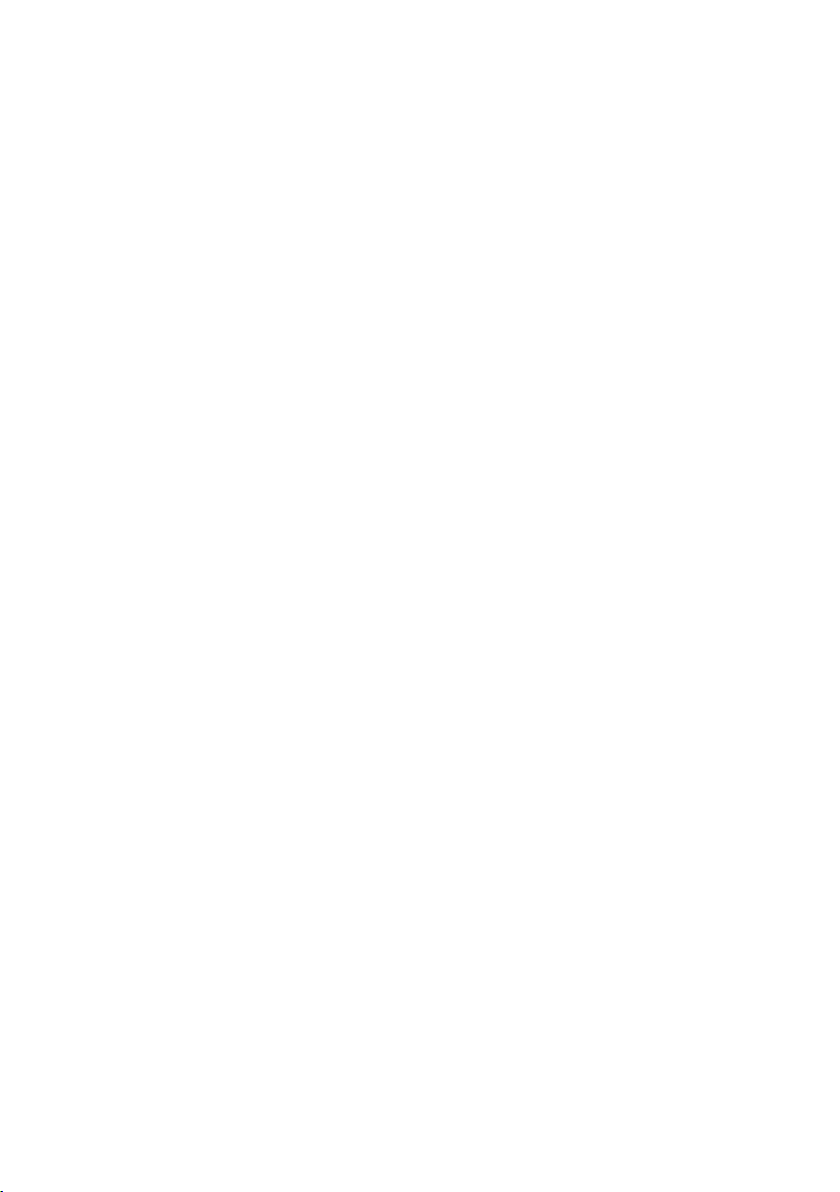
Page 3
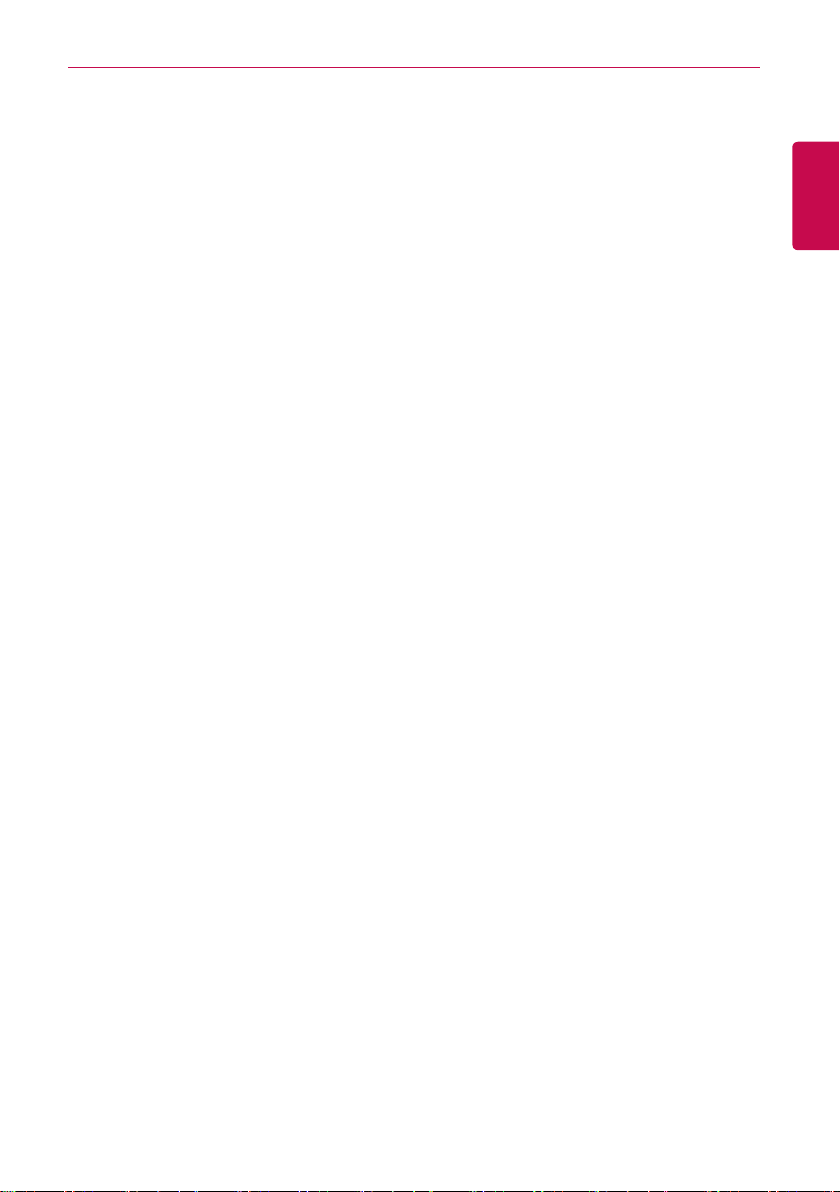
ПОЯСНЕНИЯ
i
ПОЯСНЕНИЯ
Авторские права
Руководство пользователя к программе Центральными контроллера защищено
международным авторским правом и законами о защите прав на компьютерные
программы. Содержимое упомянутых здесь Руководства пользователя и программ может
использоваться только с разрешения компании LG Electronics. Использование и копирование
содержимого может осуществляться только в рамках договора с пользователем.
Воспроизведение (любыми методами) или распространение (любыми методами) копий
данного Руководства пользователя или любой его части без предварительного согласия
компании LG Electronics запрещено.
Copyright © 2014 LG Electronics. Все права сохраняются. l
Зарегистрированные товарные знаки
Центральными контроллера — это зарегистрированный товарный знак компании LG
Electronics. Все другие названия продуктов или компаний являются товарными знаками их
соответствующих владельцев и используются исключительно в иллюстративных целях.
РУССКИЙ ЯЗЫК
Page 4

ПОЯСНЕНИЯ
ii
Особенности продукта
РУССКИЙ ЯЗЫК
Встроенный веб-сервер
Вы можете использовать Internet Explorer для доступа к различным онлайн-контента без
дополнительного программного обеспечения.
Adobe Flash версия 11 требуется.
Простой Центральный контроллер интерфейса
Вы можете взаимодействовать ACS IV контроллер с 16-комнатной простого центрального
контроллера.
AC Manager IV Интерфейс
Вы можете подк лючить контроллеры ACS IV с ПК на базе AC Manager IV использовать
различные функции AC Manager IV. Вы также можете исполь зовать функцию планирования,
даже если компьютер с AC Manager IV выключен.
Page 5
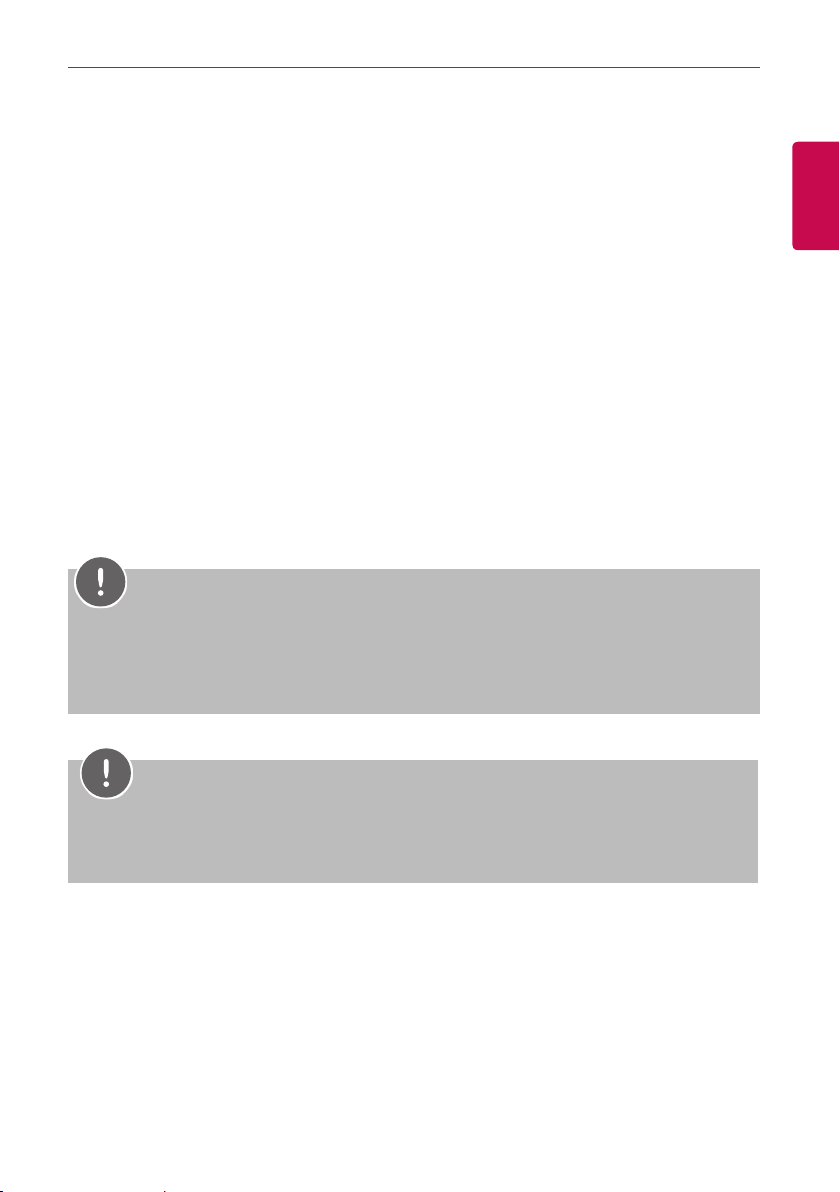
ПОЯСНЕНИЯ
iii
Как пользоваться Руководством пользователя
Прочтите его полностью перед использованием Центральными контроллера Plus. Сохраните
его в легкодоступном месте.
Условные обозначения в данном руководстве
• Кнопки на экране системы выделены полужирным шрифтом и заключены в квадратные
скобки ([ ]).
Например: [OK], [Сохранить]
• Элементы интерфейса, которые отображаются на экране, выделены полужирным
шрифтом.
Например: Пуск, Программы
• Клавиши, которые необходимо нажать для выполнения определенных действий в системе
выделены полужирным шрифтом и заключены в угловые скобки (< >).
Например: Клавиша <Esc>
Примечание
yЭто руководство охватывает АCP IV, AC Smart IV, AC Smart BACnet, ACP BACnet версии 4.0.0
или более поздней версии.
yСодержание данного руководства может отличаться от фактической функции в соответствии
с последней версией SW.
РУССКИЙ ЯЗЫК
Примечание
yВам нужно игрока Adobe Flash быть установлены для веб-управления.
yСпециальный символ (^), (‘) и(,) не доступны.
Page 6
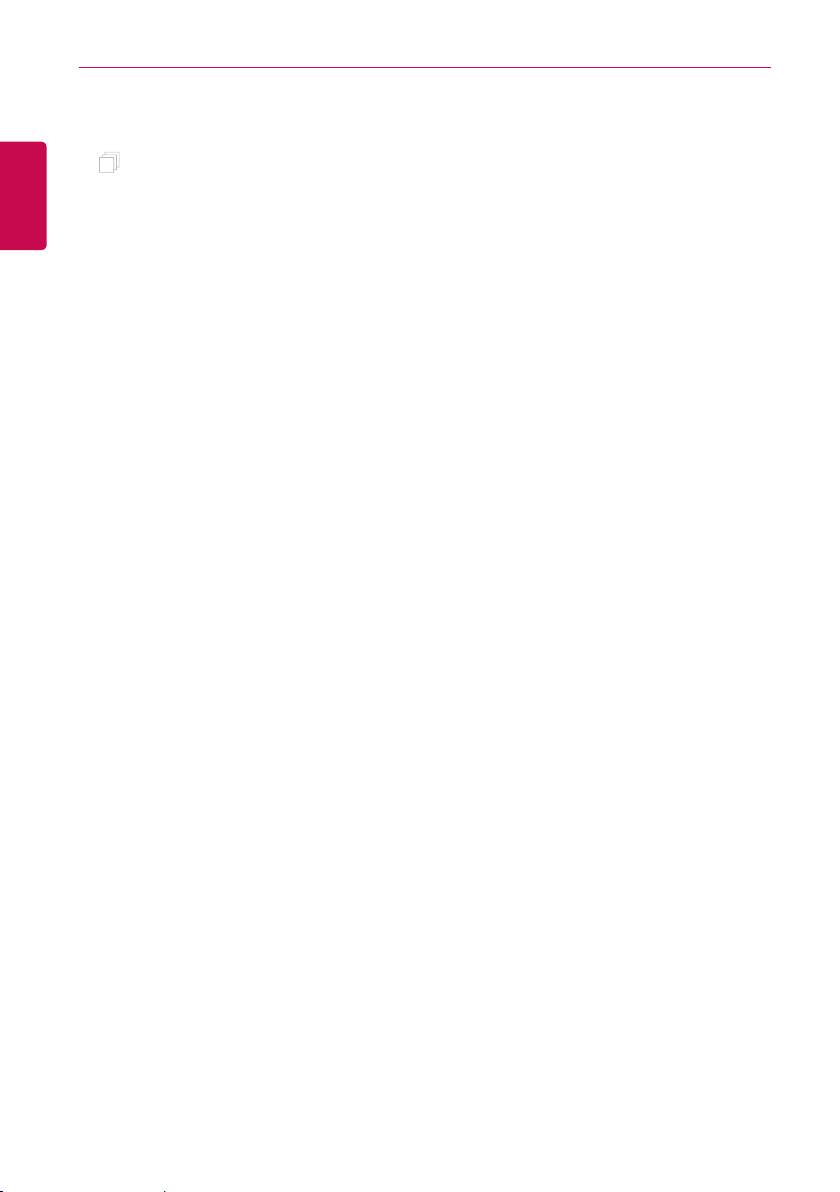
iv
РУССКИЙ ЯЗЫК
MEMO
Page 7
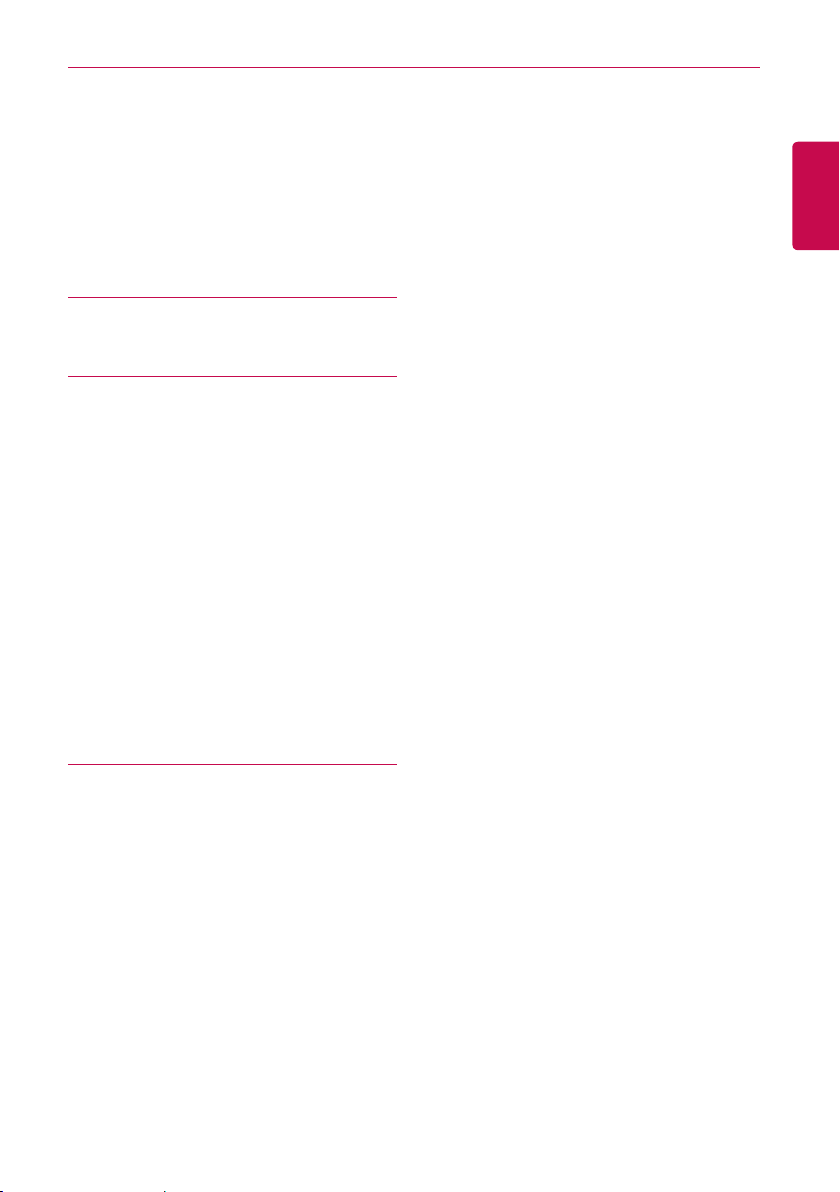
СОДЕРЖАНИЕ
v
СОДЕРЖАНИЕ
МЕРЫ
1
БЕЗОПАСНОСТИ
НАЧАЛО РАБОТЫ
7
7 Вход и выход из системы
8 – Вход в систему
8 – Выход из системы
9 Элементы и функции главного
экрана
10 Возникновение и сброс
чрезвычайной ситуации
10 – Возникновение чрезвычайной
ситуации
11 – Сброс чрезвычайной ситуации
ИСПОЛЬЗОВАНИЕ
12
ПРОГРАММЫ
12 Контроль
12 – Элементы и функции экрана
"Контроль"
18 – Управление устройствами
50 – Контроль за устройством
51 Расписание
51 – Элементы и функции экрана
"Расписание"
52 – Создание расписаний
55 – Проверка расписаний
56 – Редактирование расписаний
57 – Удаление расписаний
РУССКИЙ ЯЗЫК
58 аьтоматизация
58 – Пиковые нагрузки
67 – Контроль энергопотребления
70 – Ограничение времени работы
76 – Блокировка
84 Энергии отчет
84 – Элементы и функции экрана
“Энергии отчет”
87 – Запрос статистической
информации
89 Журнал событий
89 – Элементы и функции экрана
Журнал событий
91 – Запрос отчета
92 Установка
92 – Построение и назначение экрана
настройки устройства
93 – Добавление устройства
111 – Управление устройствами
115 – Управление циклом
117 условия
118 – Общие настройки
131 – экрана настройки (AC Smart IV, AC
Smart BACnet только)
138 – Дополнителные настройки
151 – Пользовательская настройка
157 – сеть Настройка
162 – E-Mail Настройка
167 – TMS Hастройка
173 – Channel Hастройка
175 – BACnet Hастройка (ACP BACnet,
AC Smart BACnet Só)
Page 8
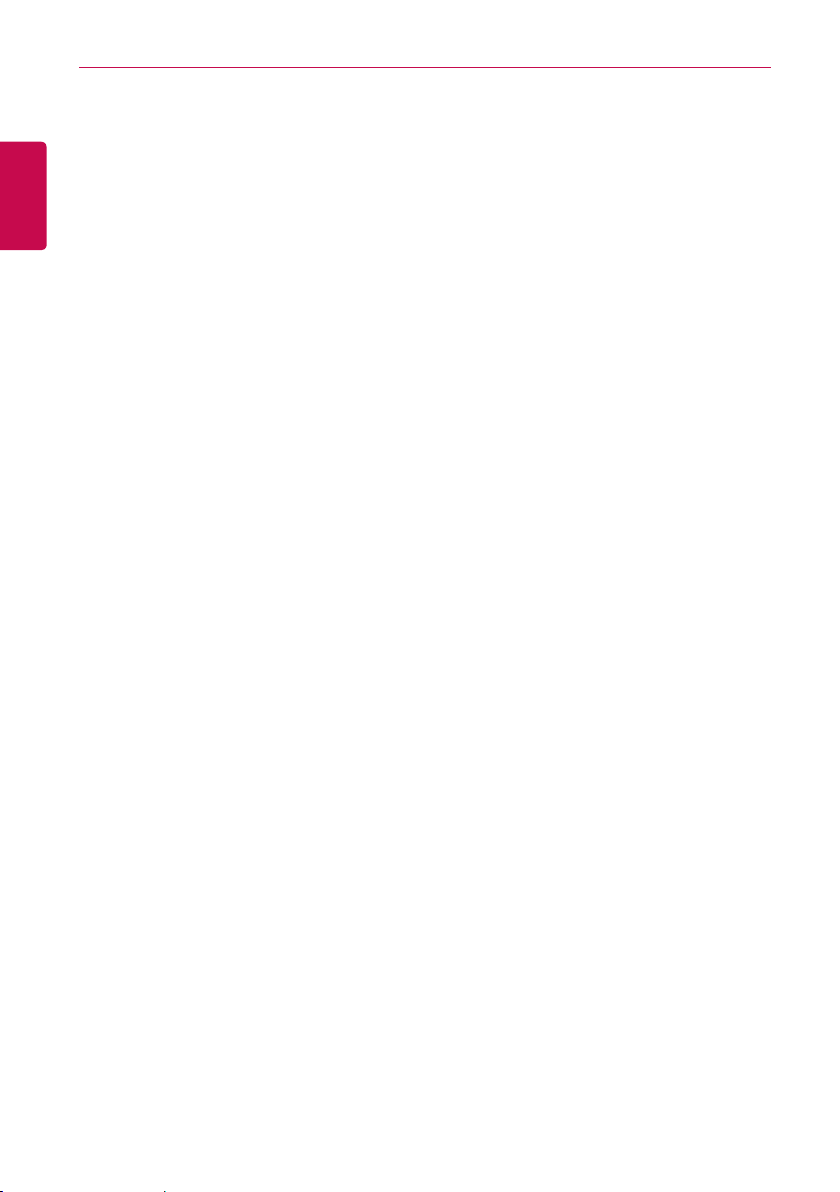
СОДЕРЖАНИЕ
vi
177 Отображение дополнительной
РУССКИЙ ЯЗЫК
информации на домашнем
177 – Просмотр дополнительных
178 – Структура и функции
180 Управление
энергопотреблением
180 – Расход энергии
188 – Регулирование энергопотребления
197 – Журнал регулирования
сведений на домашнем экране
дополнительных сведений на
домашнем экране
энергопотребления
Page 9

МЕРЫ БЕЗОПАСНОСТИ
1
МЕРЫ БЕЗОПАСНОСТИ
• Установка контроллера должна производиться квалифицированным специалистом,
который является представителем сервисного центра, авторизованного компанией LG.
• В случае установки неавторизованным лицом поль зователь несет ответственность за все
возникшие неполадки, которые так же не покрываются гарантией.
• Приведенные ниже меры безопасности предназначены для предотвращения каких-либо
непредусмотренных опасных ситуаций или повреждений.
• Настоящее устройство предназначено для эксплуатации в производственных или
коммерческих помещениях и прошло проверку уровня электромагнитных помех.
ОПАСНО
Это может привести к серьезным травмам или смерти, когда направления игнорируются
ВНИМАНИЕ
Это может привести к легким травмам или повреждению изделия, когда направления
игнорируются
ОПАСНО
установка
yДля повторной установки контроллера обратитесь либо к торговому представителю,
у которого он была приобретена, либо в сервисный центр.
- Установка устройства лицом, не обладающим надлежащей квалификацией, может
привести к возникновению пожара, поражению электрическим током, взрыву, травме или
неполадкам в работе.
yБерегите кабель питания от перекручивания или повреждения.
- В противном случае высока вероятность пожара или поражения электрическим током.
yДля проведения электротехнических работ обратитесь к торговому представителю, у
которого было приобретено устройство, или в сервисный центр.
- Демонтаж или ремонт устройства неавторизованным лицом могут стать причиной
возникновения пожара или поражения электрическим током.
yСистема предназначена для установки в местах, защищенных от влаги.
- Попадание воды вовнутрь корпуса устройства может привести к сбоям в его работе.
yНе устанавливайте устройство в местах с высокой влажностью.
- В случае попа дания влаги оно может выйти из строя.
РУССКИЙ ЯЗЫК
Page 10
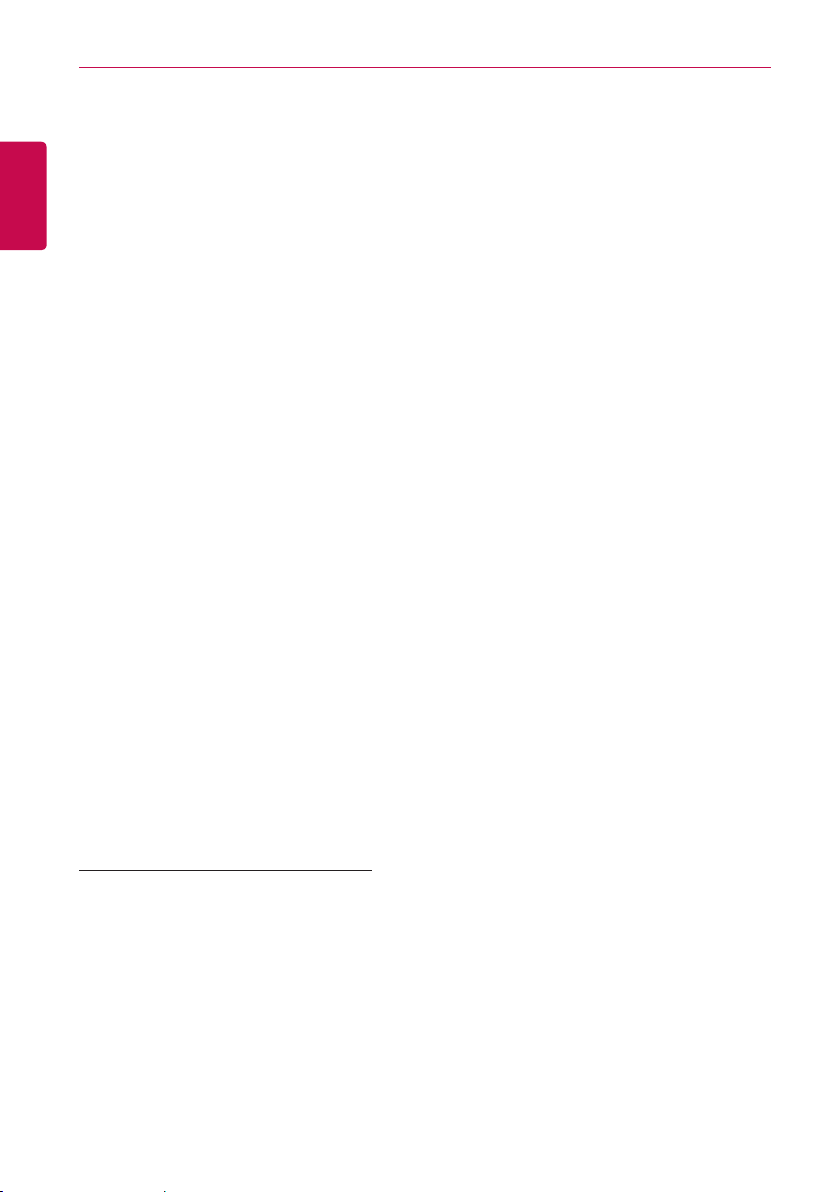
МЕРЫ БЕЗОПАСНОСТИ
2
yДля проведения установочных работ обратитесь к торговому представителю, у
РУССКИЙ ЯЗЫК
которого было приобретено устройство, или в сервисный центр.
- Установка устройства лицом, не обладающим надлежащей квалификацией, может
привести к возникновению пожара, поражению электрическим током, взрыву, травме или
неполадкам в работе.
yЭлектротехнические работы должны проводиться квалифицированным электриком в
соответствии с руководством по установке и указанной электрической схемой.
- Использование неподходящего кабеля или выполнение работ неквалифицированным
лицом могу т привести к возникновению пожара или поражению элек трическим током.
yЗапрещается размещать устройство рядом с источником огня.
- Это может стать причиной возгорания устройства.
yВ случае установки устройства в больнице или на базовой станции радиосвязи
необходимо обеспечить надлежащую защиту оборудования от шума.
- В работе этого или других устройств мог ут наблюдаться сбои.
yПри установке устройство должно быть надежно закреплено.
- В противном случае высока вероятность его падения или возникновения неполадок в
работе.
yДля правильной установки необходимо внимательно ознакомиться с руководством.
- В противном случае возможно возникновение пожара или поражения электрическим
током.
yДля подключения устройства запрещается использовать нестандартный или
слишком длинный кабель.
- В противном случае высока вероятность пожара или поражения электрическим током.
yКабель питания и кабель передачи данных должны быть надежно закреплены.
- В противном случае высока вероятность возникновения пожара или поражения
электрическим током.
yЗапрещается подключать кабель питания к разъему для передачи данных.
- Это может привести к возникновению пожара, поражению электрическим током или
неполадкам в работе.
Эксплуатация устройства
yНе ставьте тяжелые объекты на кабель питания.
- В противном случае высока вероятность пожара или поражения электрическим током.
yЗапрещается самовольно заменять кабель питания или увеличивать его длину.
- В противном случае высока вероятность пожара или поражения электрическим током.
yИспользуйте кабель, специально предназначенный для этого устройства.
- Подключение нестандартного кабеля может привести к возникновению пожара или
поражению электрическим током.
yЗапрещается использовать нагревательные приборы рядом с кабелем питания.
- В противном случае высока вероятность пожара или поражения электрическим током.
Page 11
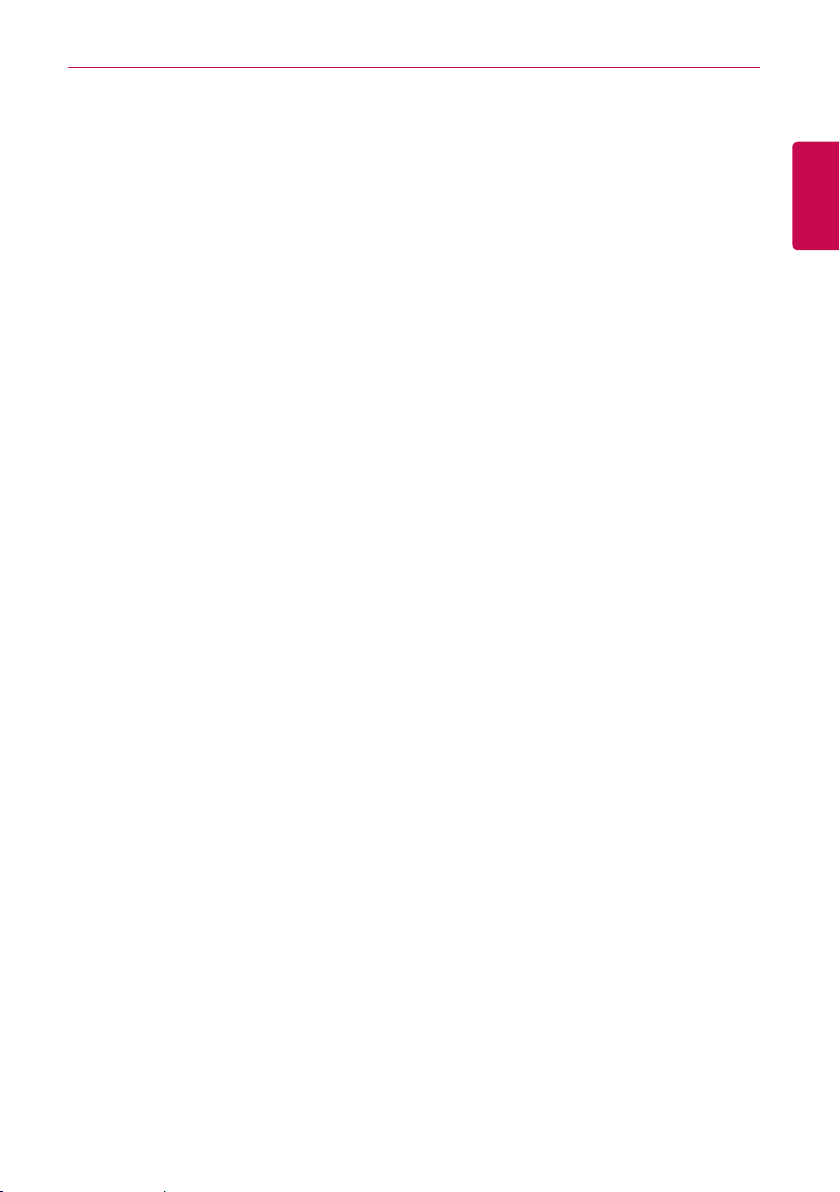
МЕРЫ БЕЗОПАСНОСТИ
yБерегите устройство от попадания воды.
- Это может привести к поражению электрическим током или появлению сбоев в работе
устройства.
yЗапрещается устанавливать какие-либо емкости с жидкостью на корпус устройства.
- Это может стать причиной неполадок в работе.
yНе касайтесь прибора влажными руками.
- В противном случае высока вероятность пожара или поражения электрическим током.
yИспользуйте стандартные компоненты.
- Использование непроверенных деталей может привести к возникновению пожара,
поражению электрическим током, взрыву, травме или неполадкам в работе.
yВ случае погружения устройства в воду обратитесь в сервисный центр.
- В противном случае высока вероятность пожара или поражения электрическим током.
yБерегите устройство от ударов.
- Это может стать причиной неполадок в работе.
yЗапрещается хранить иди использовать горючие газы или легковоспламеняющиеся
вещества рядом с устройством.
- Это может привести к возникновению пожара или неполадкам в работе.
yЗапрещается самостоятельно разбирать, ремонтировать или изменять конструкцию
устройства.
- В противном случае высока вероятность пожара или поражения электрическим током.
yДети и пожилые люди должны использовать устройство под чьим-либо надзором.
- Неос то ро жное обращение мож ет стать причиной несч ас тн ого слу ча я ил и появ ле ни я сб оев
в работе устройства.
yНе допускайте доступа детей к устройству.
- В противном случае оно может быть повреждено или упасть, травмировав детей.
yСоблюдайте температурный режим эксплуатации устройства, указанный в
руководстве.
Если рабочая температура в руководстве не указана, устройство может
использоваться при температуре от 0 до 40ºC.
- Несоблюдение температурного режима эксплуатации может привести к серьезным
повреждениям устройства.
yНе используйте острые предметы для нажатия переключателей или кнопок.
- Это может привести к поражению электрическим током или появлению сбоев в работе
устройства.
yЗапрещается подключать кабели к включенному устройству.
- В противном случае высока вероятность пожара или поражения электрическим током.
yВ случае появления нетипичных звуков или запахов при работе устройства его
использование необходимо прекратить.
- В противном случае высока вероятность пожара или поражения электрическим током.
3
РУССКИЙ ЯЗЫК
Page 12
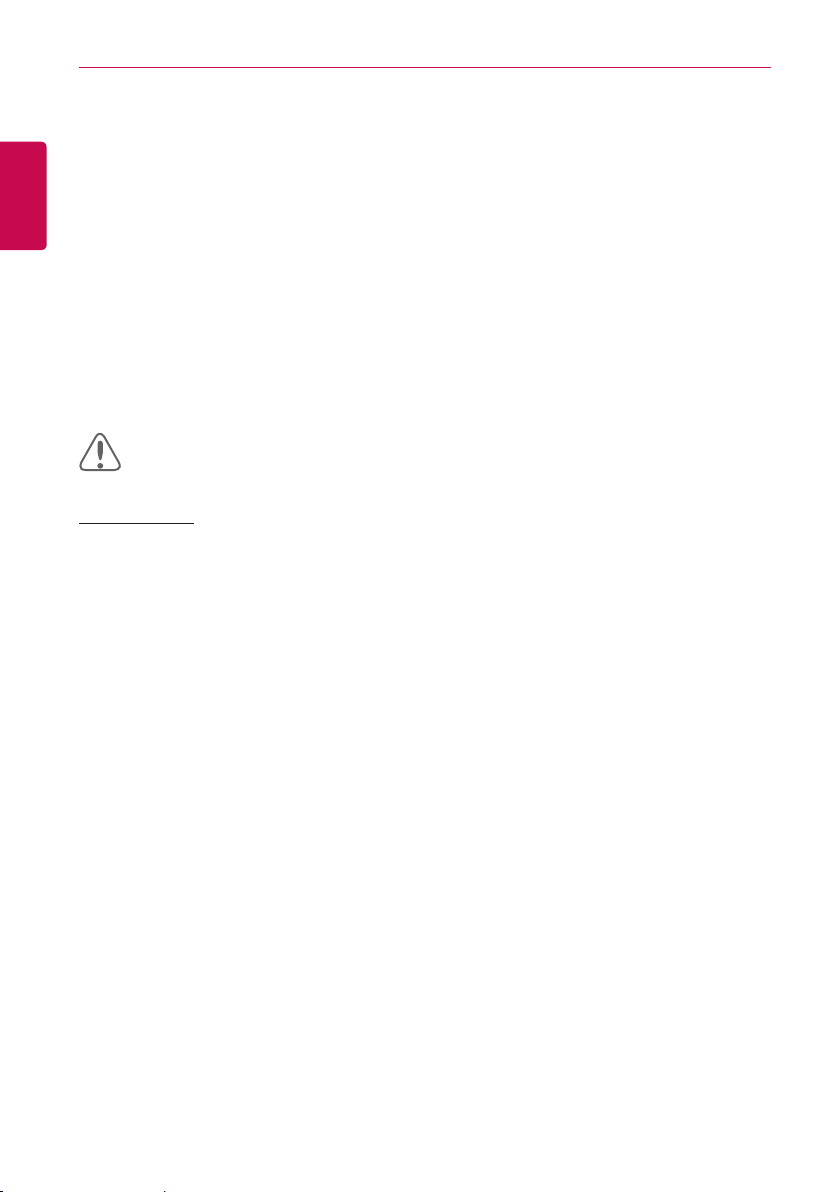
МЕРЫ БЕЗОПАСНОСТИ
4
yНе ставьте тяжелые объекты на корпус устройства.
РУССКИЙ ЯЗЫК
- Это может стать причиной неполадок в работе.
yНе распыляйте воду на устройство и не используйте для его очистки ткань,
смоченную водой.
- В противном случае высока вероятность пожара или поражения электрическим током.
yЗапрещается использовать устройство для размещения в нем животных или
растений, а также точных приборов, предметов искусства или для других нетипичных
целей.
- Это может привести к его повреждению.
yСоблюдайте осторожность при утилизации упаковочного материала.
- Неосторожное обращение с упаковочным материалом может стать причиной травмы.
ВНИМАНИЕ
установка
yЗапрещается устанавливать устройство рядом с источником взрывоопасного газа.
- Это может привести к возникновению пожара, поражению электрическим током, взрыву,
травме или неполадкам в работе.
yУстройство должно быть надежно закреплено на поверхности, способной выдержать
его вес.
- В противном случае возможно падение и повреждение устройства.
yЗапрещается использовать устройство в местах с наличием масла, пара или серного
газа.
- Это может негативно отразиться на работе устройства или повредить его.
yПроверьте номинальную допустимую мощность.
- Это может привести к возникновению пожара или неполадкам в работе.
yИспользуйте адаптер поставляемые вместе с продуктом или питание от 2-го класса 24
В переменного тока, в зависимости от модели.
- В сл уча е исп оль зов а ни я нес тан дар тно го ад апт ера возм ож н ы не пол а дки в раб от е. Ад апт ер
не входит в комплект поставки контроллеров AC Smar t IV, реализуемых на территории
США.
yПри перемещении устройства соблюдайте осторожность — берегите его от падения
или повреждения.
- В противном случае возможны неполадки в работе устройства или травмы обслуживающего
персонала.
yВо избежание проникновения конденсата, воды или насекомых вовнутрь корпуса
устройства кабель питания должен быть надежно присоединен.
- Посторонние вещество внутри устройства может стать причиной поражения электрическим
током или перебоев в работе.
Page 13
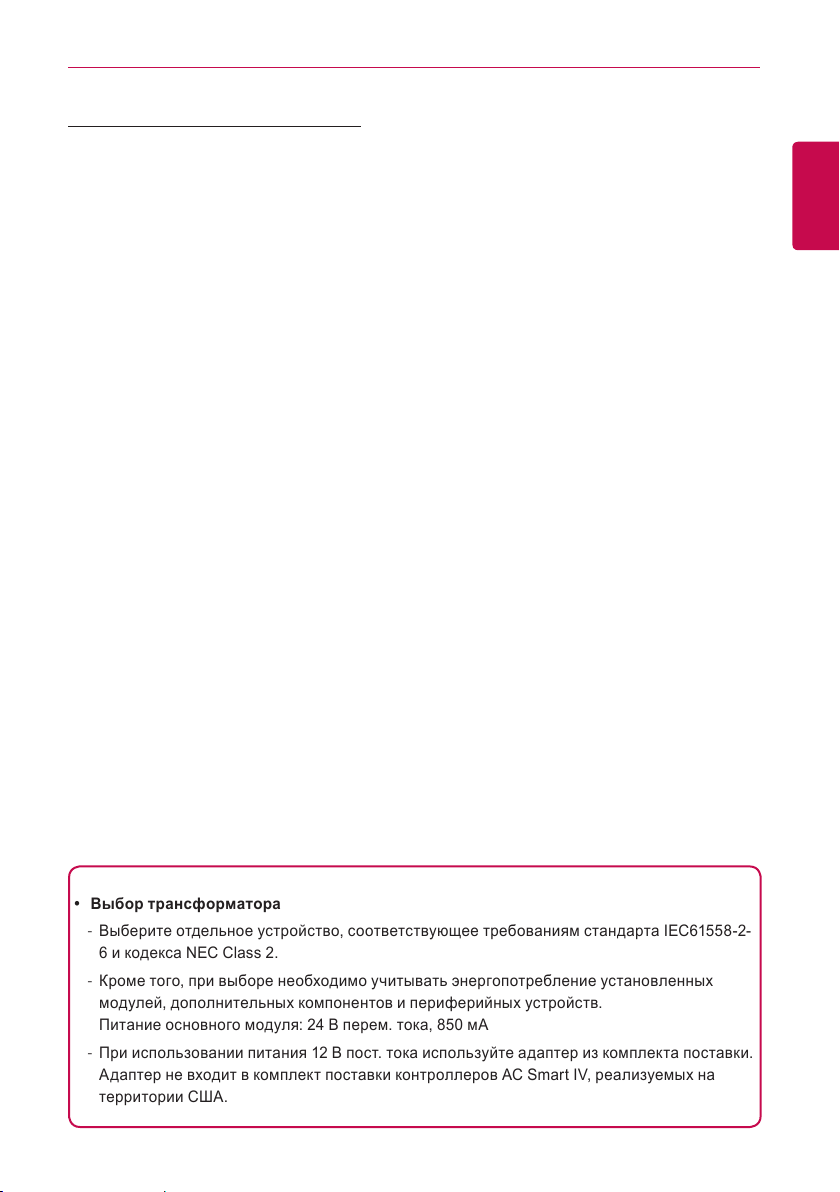
МЕРЫ БЕЗОПАСНОСТИ
Эксплуатация устройства
yДля очистки устройства следует использовать мягкую ткань без применения
чистящих средств на основе растворителей.
- Применение такого средства может привести к возгоранию или деформации устройства.
yНе касайтесь панели острыми объектами.
- Это может привести к поражению электрическим током или появлению сбоев в работе
устройства.
yБерегите устройство от контакта с металлическими поверхностями.
- Это может стать причиной неполадок в работе.
yПри обеззараживании или дезинфекции устройство следует отключить.
- В работе устройства могут наблюдаться сбои.
yНе касайтесь внутренних частей устройства.
- Это может стать причиной неполадок в работе.
yПосле длительного использования устройства проверьте его состояние.
- Если устройство используется в течение длительного периода времени, его состояние
может ухудшиться, что, в свою очередь, может стать причиной ущерба для здоровья
пользователей.
yНе устанавливайте устройство рядом с цветочной вазой, бутылкой для воды или
любыми другими контейнерами для жидкости.
- В противном случае высока вероятность пожара или поражения электрическим током.
5
РУССКИЙ ЯЗЫК
y Выбор трансформатора
- Выберите отдельное устройство, соответствующее требованиям стандарта IEC61558-2-
6 и кодекса NEC Class 2.
- Кроме того, при выборе необходимо учитывать энергопотребление установленных
модулей, дополнительных компонентов и периферийных устройств.
Питание основного модуля: 24 В перем. тока, 850 мА
- При использовании питания 12 В пост. тока используйте адаптер из комплекта поставки.
Адаптер не входит в комплект поставки контроллеров AC Smart IV, реализуемых на
территории США.
Page 14
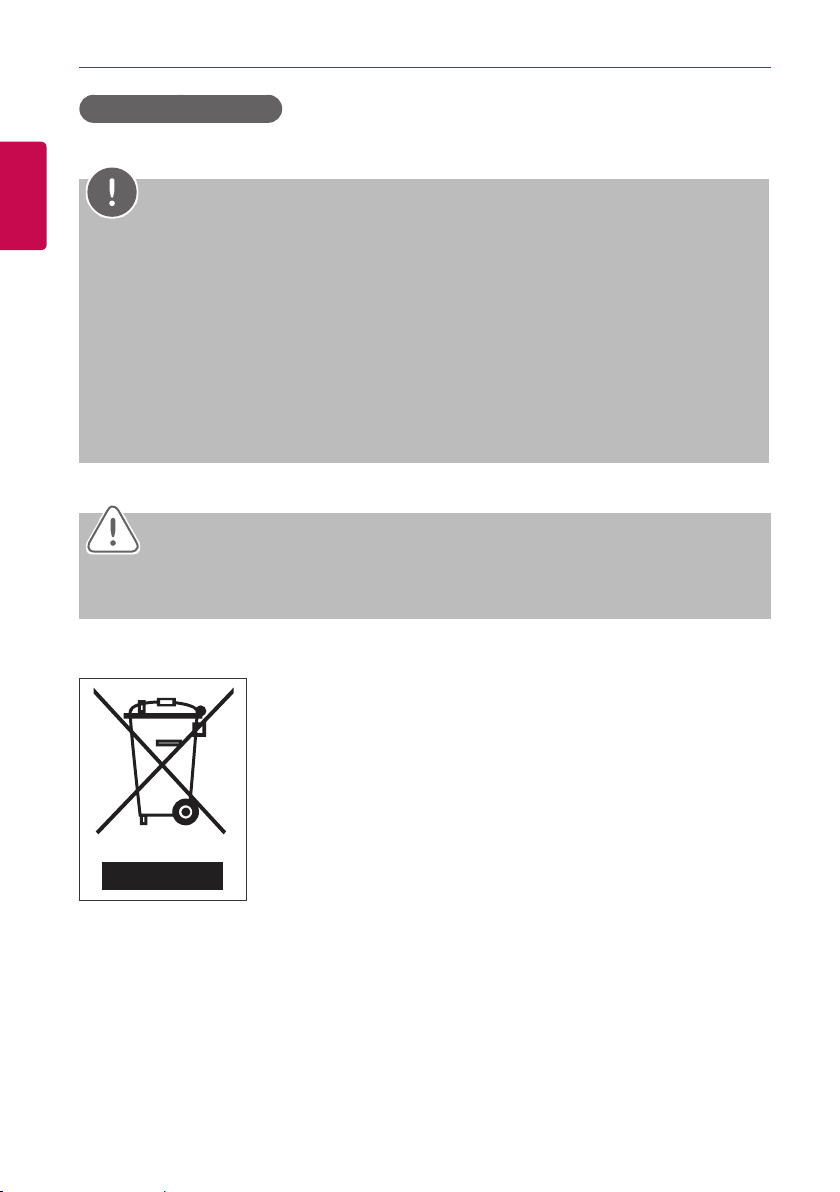
МЕРЫ БЕЗОПАСНОСТИ
6
Устройство Класса А
РУССКИЙ ЯЗЫК
Примечание
Данное оборудование было проверено и признано соответствующим ограничениям для
цифровых устройств класса А, в соответствии с частью 15 правил FCC.
Эти ограничения предназначены для предоставления разумной защиты от вредных помех
при эксплуатации оборудования в коммерческой среде.
Данное оборудование генерирует, использует и может излучать радиочастотную энергию
и, если оно установлено и используется не в соответствии с инструкцией по эксплуатации,
может вызывать вредные помехи для радиосвязи. Эксплуатация данного оборудования
в жилой зоне может вызвать привести к неблагобриятному воздействию на окружающих,
совершать действия по коррекции неблагоприятного воздействия в этом случае пользователь
должен за свой счет.
Предупреждение
Изменения или модификации, явно не одобренные производителем могут привести к
лишению пользователя прав на экс плуатацию данного оборудования.
Утилизация старого оборудования
1. Символ на устройстве, изображающий перечеркнутое мусорное
ведро на колесах, означает, что на изделие распространяется
Директива 2002/96/EC.
2. Электрические и элек тронные устройства следует
утилизировать не вместе с бытовым мусором, а в специальных
учреждениях, указанных правительственными или местными
органами власти.
3. Правильная утилизация оборудования поможет предотвратить
потенциально вредное воздействие на окружающую среду и
здоровье человека.
4. Для получения более подробных сведений об утилизации
оборудования обратитесь в администрацию города, службу,
занимающуюся утилизацией или в магазин, где был приобретен
продукт.
Page 15
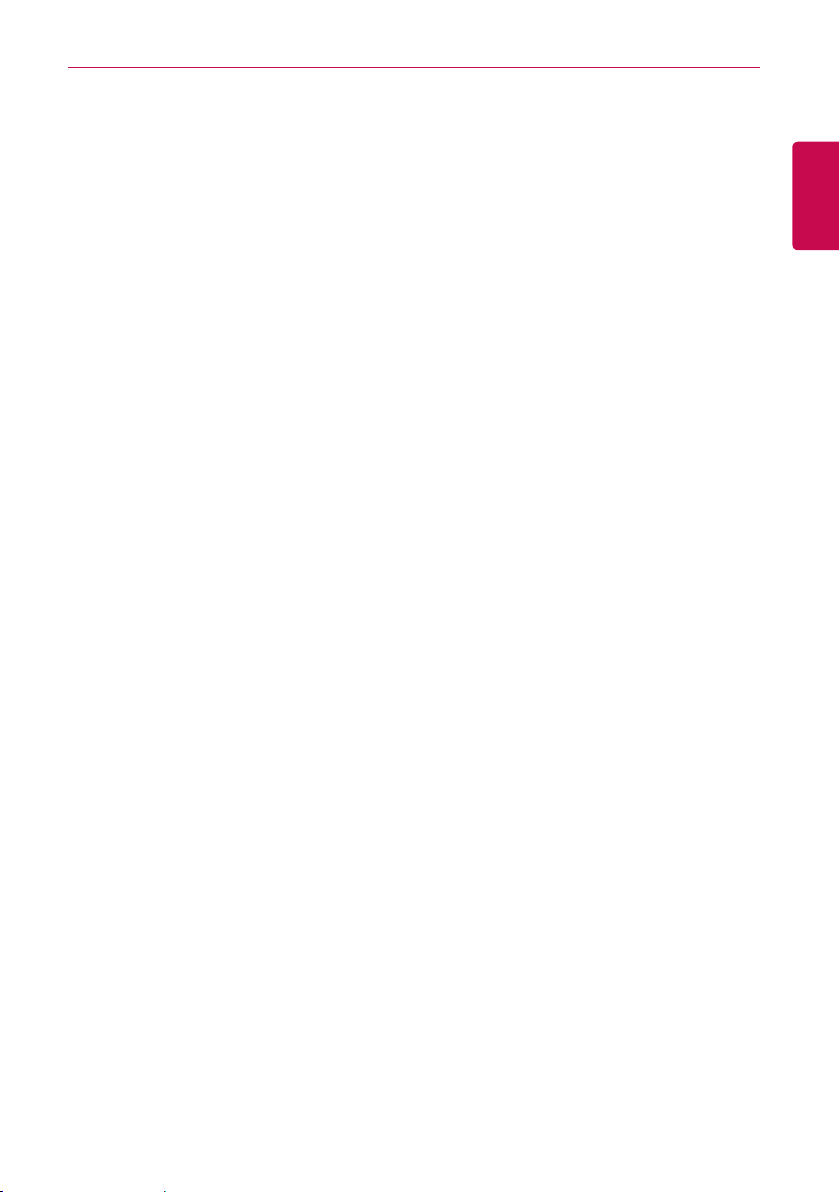
НАЧАЛО РАБОТЫ
7
НАЧАЛО РАБОТЫ
Этот раздел с одержит описание подключения к системе и процедуры добавления устройств
для настройки рабочей среды (перед началом использования центральными контроллера).
Вход и выход из системы
Ниже приведено описание процедуры входа и выхода из системы центральными
контроллера.
центральными контроллера можно управлять не только оборудование, но и Интернет. При
вводе IP-адреса Центральными контроллера в адресной строке веб-без установки другой
программы, программы центральных управления Центральными контроллера , веб-сервер
выполняется автоматически, чтобы использовать функциональные возможности различного
содержания я могу.
Руководства, я объясню Центральными контроллера оборудования стандарт.
РУССКИЙ ЯЗЫК
Page 16
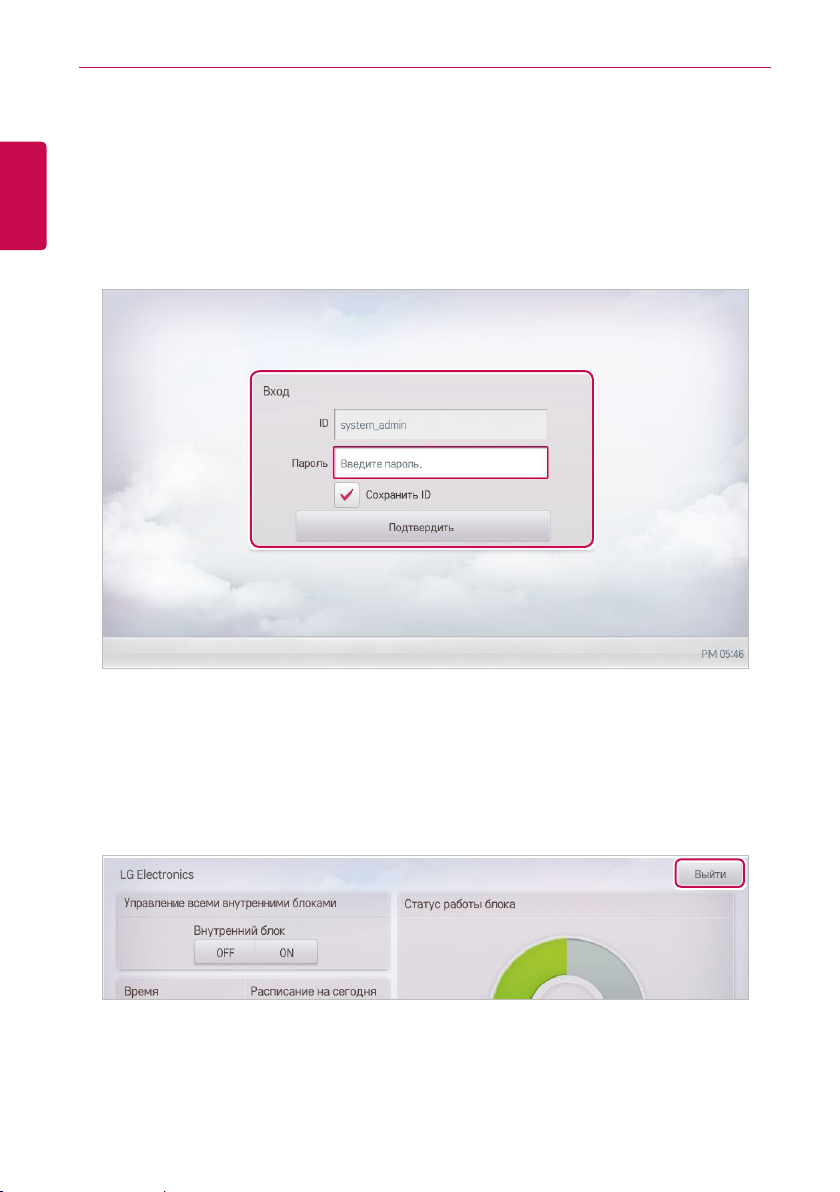
НАЧАЛО РАБОТЫ
8
Вход в систему
РУССКИЙ ЯЗЫК
Чтобы войти в систему, выполните следующие действия.
1.
Включите центральными контроллера .
2.
В окне входа в систему введите имя поль зователя и пароль, после чего нажмите
[Подтвердить].
• Теперь вы вошли в систему.
Выход из системы
Чтобы выйти из системы, выполните следующие действия.
1.
В верхнем правом углу экрана центральными контроллера нажмите кнопк у [Выйти].
• Теперь вы вышли из системы.
Page 17
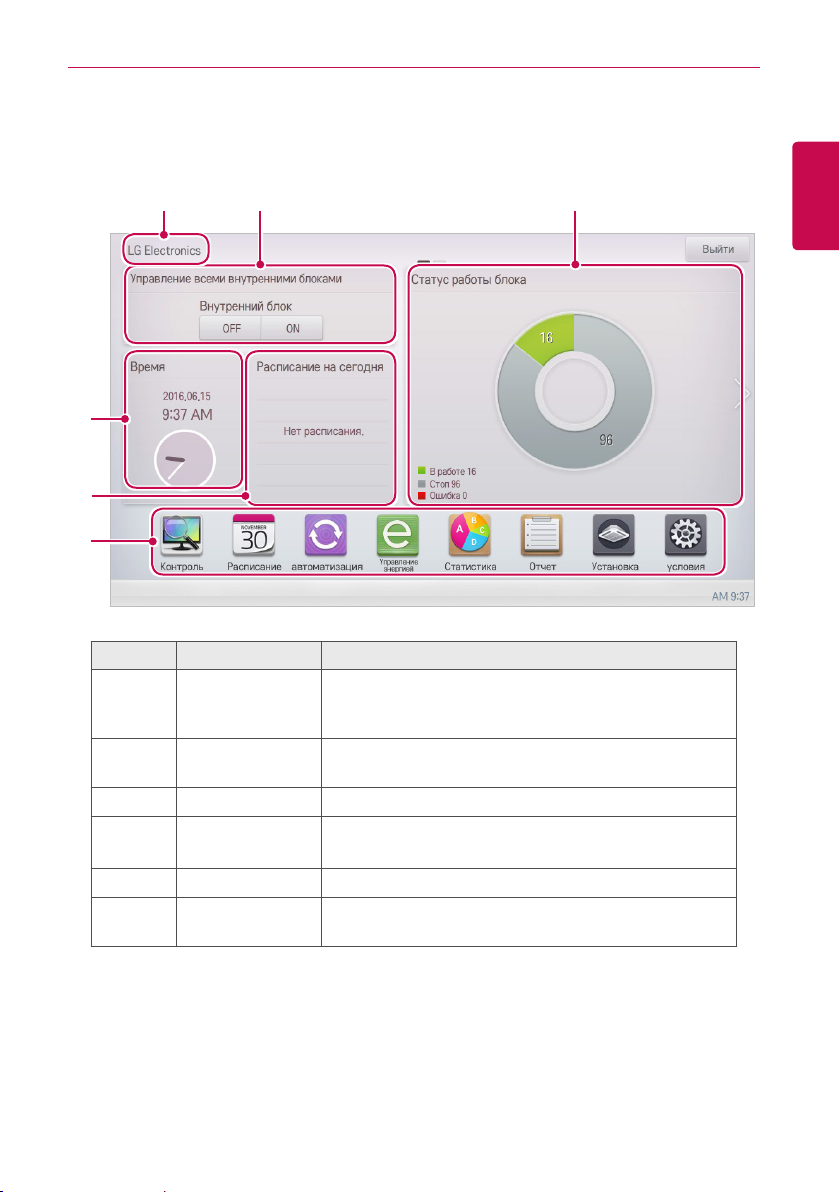
НАЧАЛО РАБОТЫ
9
Элементы и функции главного экрана
Ниже приведено описание элементов и функций главного экрана.
⑥
③
④
⑤
Номер Параметр Описание
①
②
③
④
⑤
⑥
① ②
Контроль всех
внутренних
блоков
Статус работы
блока
Время Проверка текущей даты и времени.
Расписание на
сегодня
Главное меню Использование главного меню контроллера ACS IV.
Наименование
сайта
Контроль ВКЛЮЧЕНИЯ/ВЫКЛЮЧЕНИЯ всех
внутренних блоков.
Проверка состояния всех устройств (работают,
остановлены или уже прошли проверку).
Проверьте зарегистрированные графики в
хронологическом порядке.
Отображается зарегистрированное наименование
сайта
РУССКИЙ ЯЗЫК
Page 18
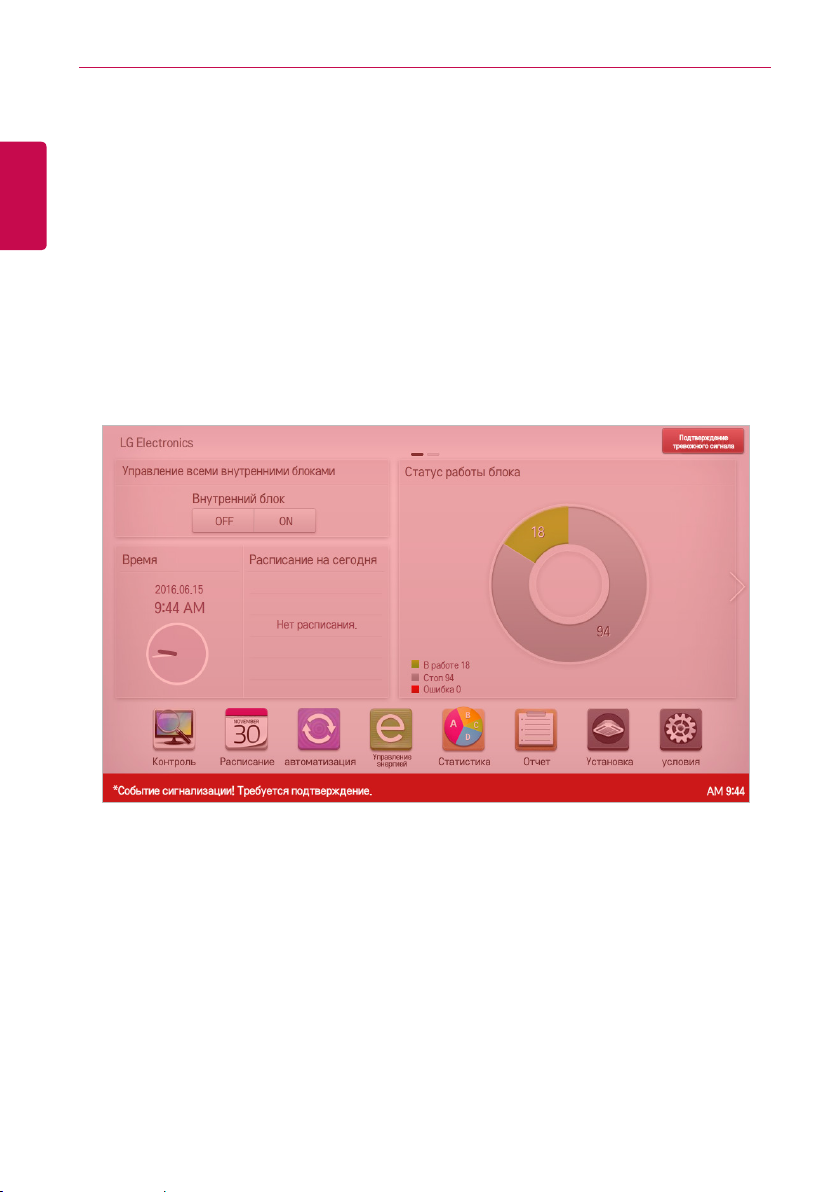
НАЧАЛО РАБОТЫ
10
Возникновение и сброс чрезвычайной
РУССКИЙ ЯЗЫК
ситуации
При срабатывании программы Alarm ACK Required (Подтверж дение сигнала) весь домашний
экран становится красным. Перед выполнением других операций управления состояние
тревоги должно быть сброшено. Описание настройки программы обработки чрезвычайных
ситуаций приведено в разделе «Управляющая программа».
Возникновение чрезвычайной ситуации
При возникновении чрезвычайной ситуации на домашнем экране отобра жается сигнал
тревоги.
Page 19
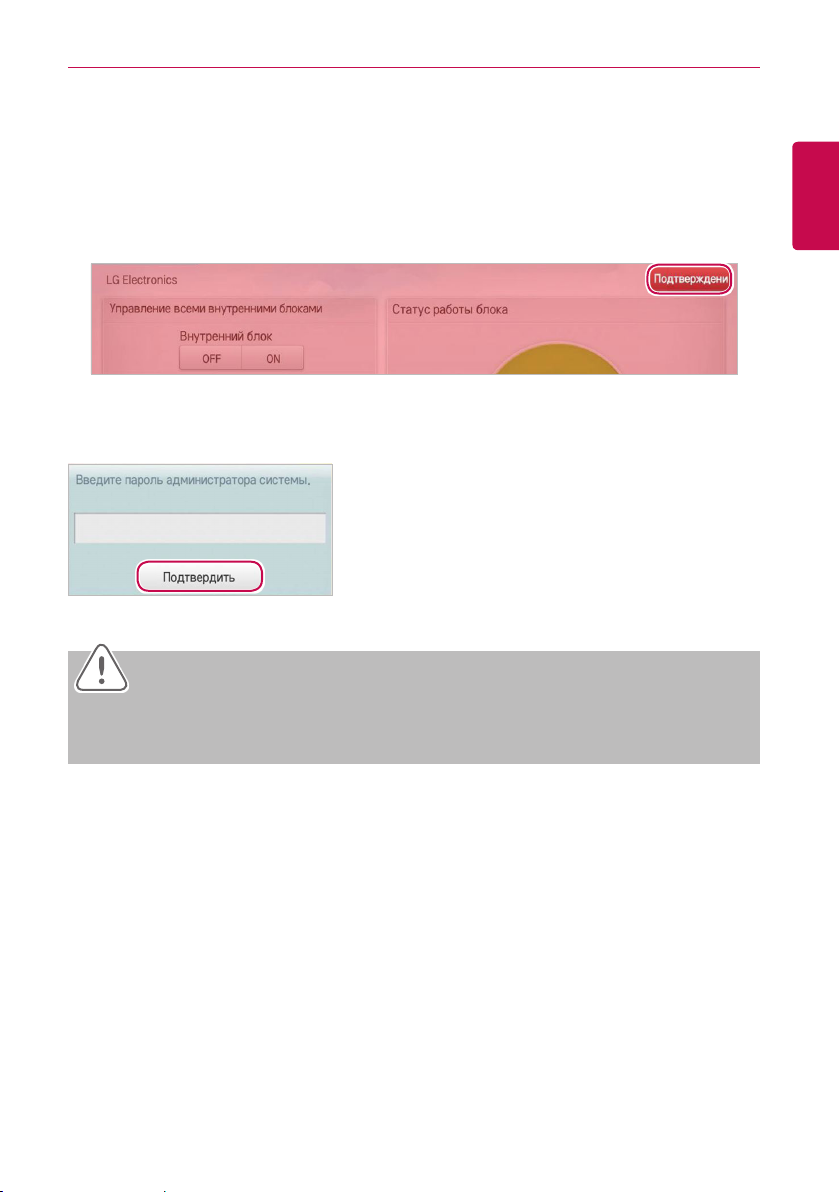
НАЧАЛО РАБОТЫ
Сброс чрезвычайной ситуации
Экран сигнала тревоги отображается до сброс а чрезвычайной ситуации. Сброс
чрезвычайной ситуации можно выполнить следующим образом.
1.
Коснитесь кнопки [Подтверждени] в верхнем правом углу экрана чрезвычайной ситуации.
• Отображается экран ввода пароля управления.
2.
Введите пароль управления и коснитесь кнопки [Подтвердить].
• При вводе правильного пароля состояние чрезвычайной ситуации снимается.
11
РУССКИЙ ЯЗЫК
Внимание!
Уведомление о чрезвычайной ситуации будет отображаться до тех пор, пока причина
чрезвычайной ситуации не будет устранена.
Page 20
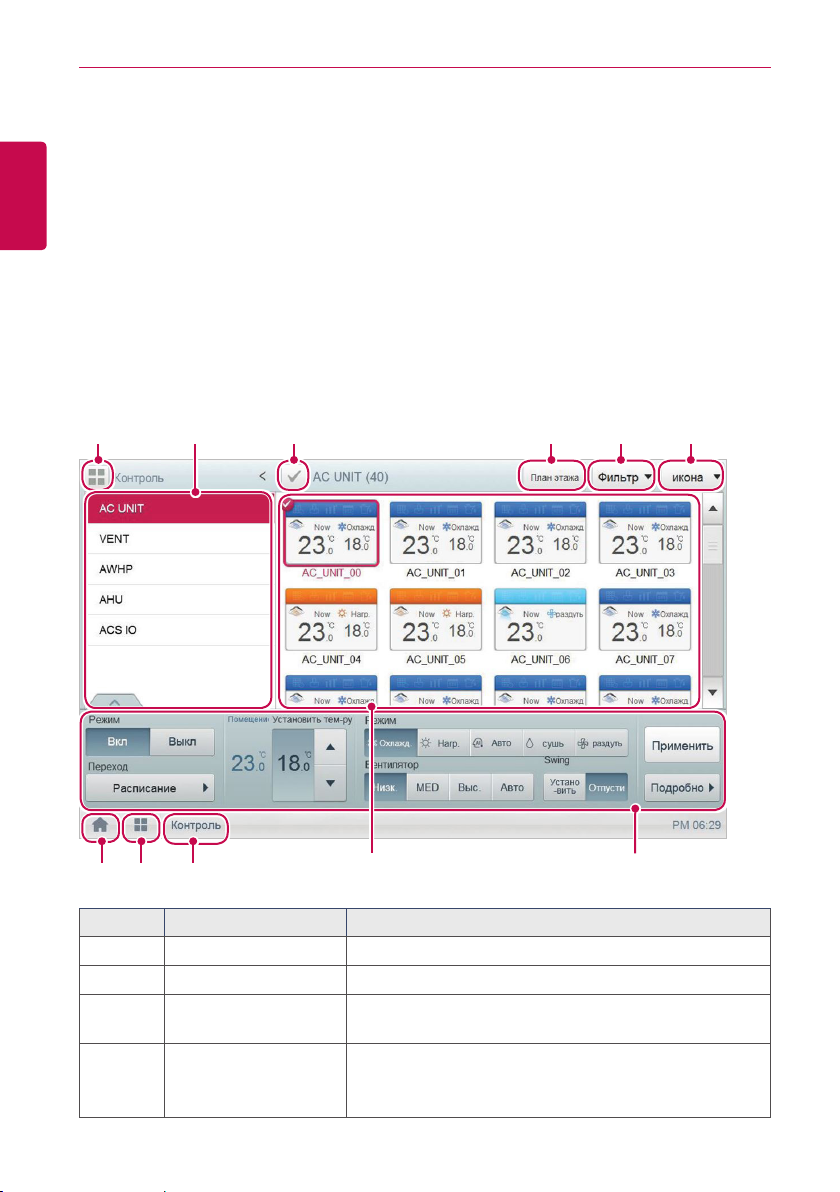
ИСПОЛЬЗОВАНИЕ ПРОГРАММЫ
12
ИСПОЛЬЗОВАНИЕ ПРОГРАММЫ
РУССКИЙ ЯЗЫК
Ниже дано описание функций программы ACS IV Controller.
Контроль
Функция "Контроль" позволяет совместно управлять несколькими устройствами как одним.
Ниже приведено описание меню "Контроль".
Элементы и функции экрана "Контроль"
Ниже приведено описание элементов и функций экрана "Контроль".
①⑤⑧ ② ③ ④
⑨ ⑩ ⑪
Номер Параметр Описание
①
②
③
④
Select/Deselect All Выбор или отмена выбора всех устройств в группе.
Кнопка [План этажа] Просмотр планов этажей в группе.
Кнопка [Фильтр]
View Type Select
⑥ ⑦
Выбор типов устройств, для которых необходимо
проверить состояние управления.
Выбор типа отображения(икона/Упрощенно) для
экрана контроля.
(Рэфер следующее View Type)
Page 21
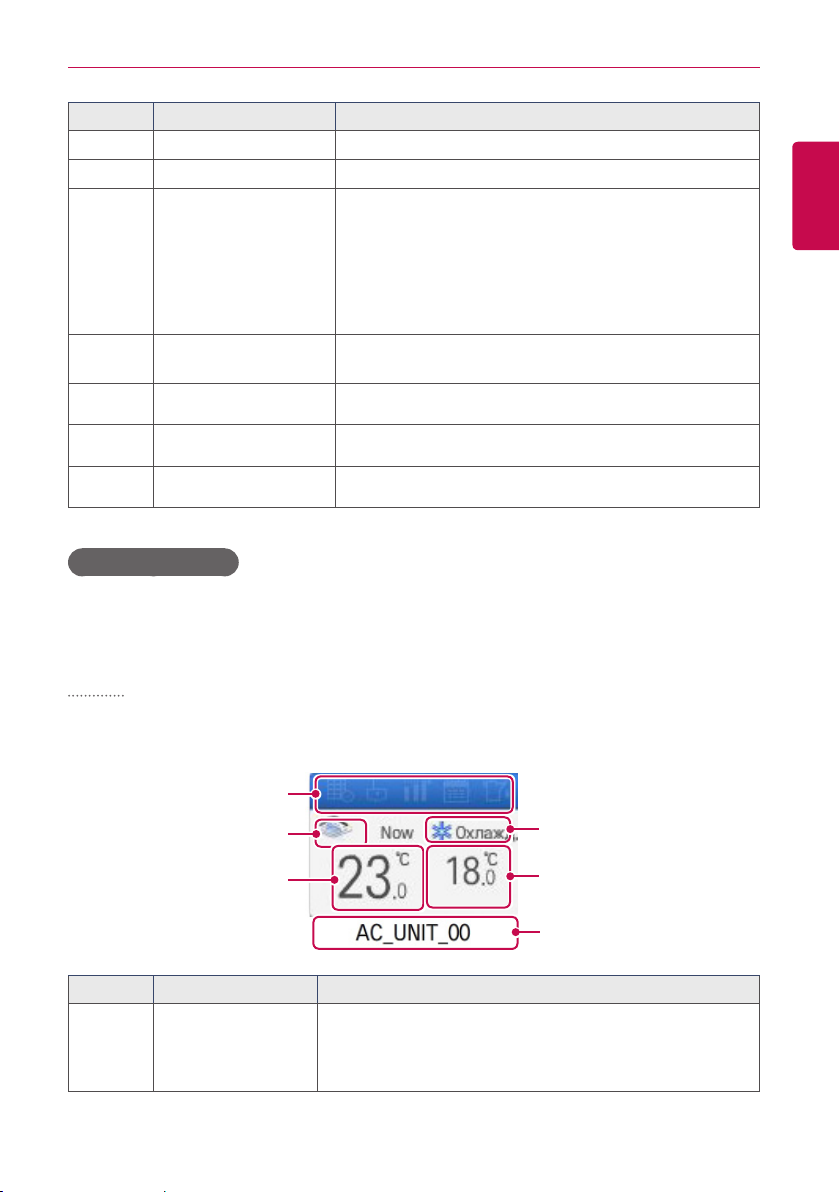
ИСПОЛЬЗОВАНИЕ ПРОГРАММЫ
Номер Параметр Описание
⑤
⑥
⑦
Group List Проверка списков групп устройств.
Экран контроля Проверка состояния управления устройства.
y Отображение меню управления устройствами.
Панель управления
устройствами
y На панели управления отображаются различные
меню в зависимости от типа устройства.
(Дополнительную информацию см. в разделе Меню
управления для каждого устройства см.)
13
РУССКИЙ ЯЗЫК
⑧
⑨
⑩
⑪
Кнопка [Выбор
нескольких групп]
В начало Возврат к главному экрану.
Просмотр меню Отображение активного меню.
Текущее меню Отображение имени активного меню.
Управление устройством посредством выбора
нескольких групп.
Тип отображения
Для меню "Контроль" предусмотрены три типа отображений (значок, упрощенно и подробно).
Ниже приведено описание элементов и функций экрана для каждого типа.
Значок
Состояние управления отображается в виде значков. Ниже приведено описание элементов и
функций представления в виде значков.
①
②
③
④
⑤
⑥
Номер Параметр Описание
Значок рабочего
①
режима и
состояния
устройства
Цвет в верхней части поля отображения в виде значков
обозначает текущий рабочий режим, а состояние
устройства показано в виде значка.
Page 22
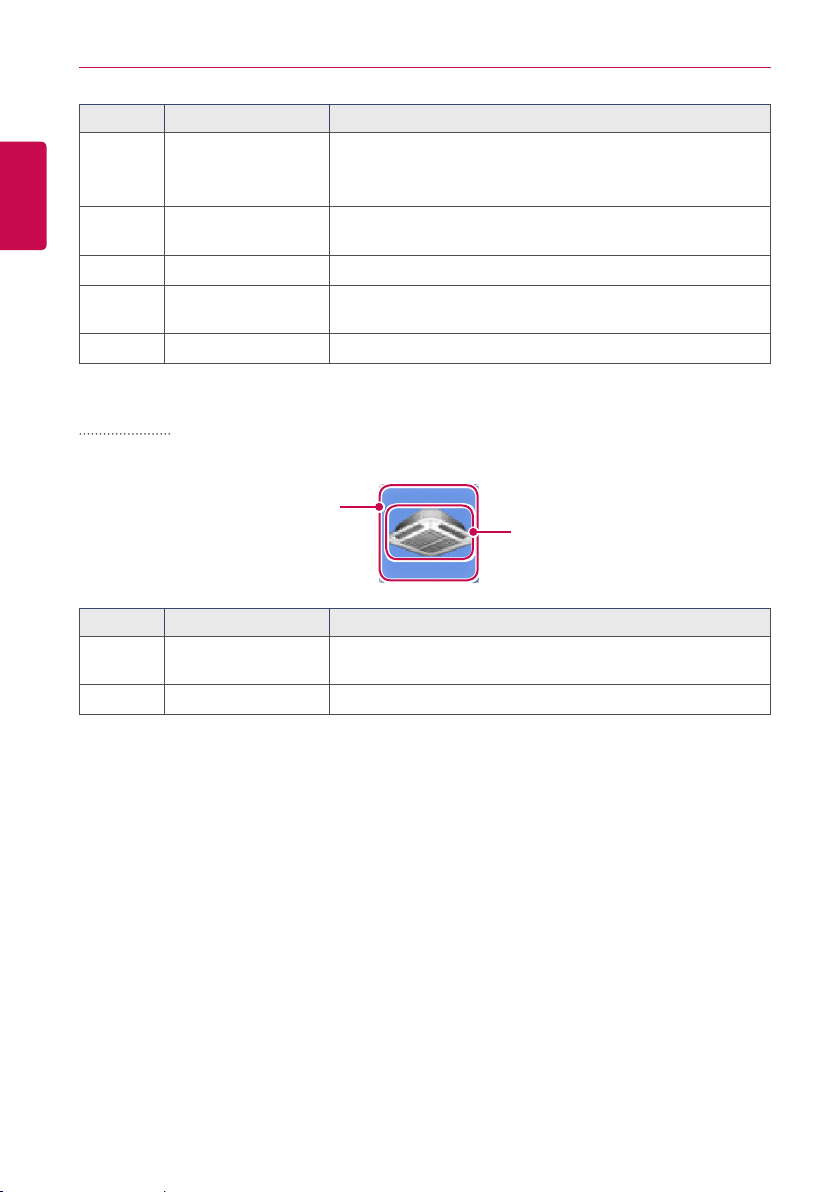
ИСПОЛЬЗОВАНИЕ ПРОГРАММЫ
14
Номер Параметр Описание
РУССКИЙ ЯЗЫК
②
③
④
⑤
⑥
Значок устройства
Текущая
температура
Рабочий режим Отображение рабочего режима устройства.
Необходимая
температура
Имя устройства Отображение имени устройства.
Управляемое устройство отображается в виде значка.
Изображение устройства может не соответствовать
внешнему виду действующего блока.
Отображение тек ущей температуры.
Отображение необходимой температуры.
Упрощенно
Отображение только управляемого устройства и рабочего режима.
①
Номер Параметр Описание
①
②
Рабочий режим
Значок устройства Управляемое устройство отображается в виде значка.
Цвет поля обозначает текущий рабочий режим. См.
следующий раздел.
②
Page 23
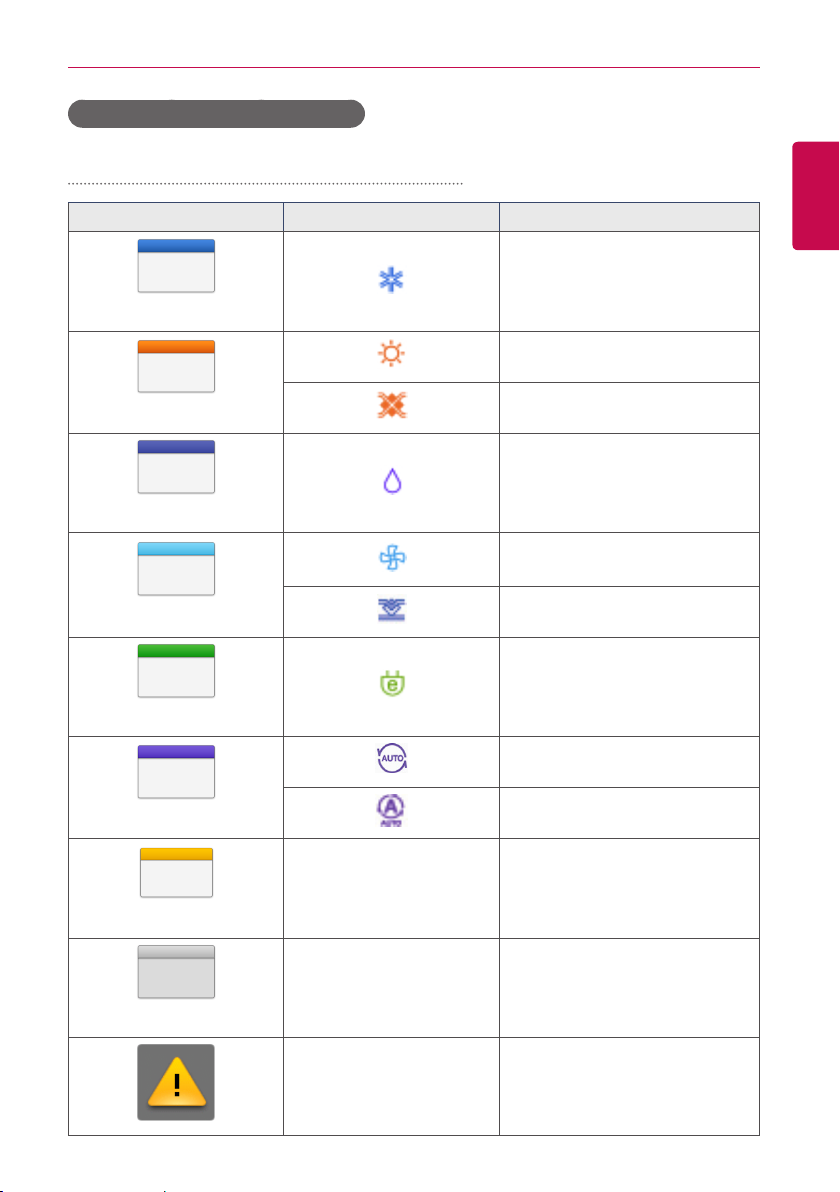
Цвета и значки экрана контроля
Цвета поля и рабочий режим для каждого значка
Цвет Значок Рабочий режим
(Синий)
ИСПОЛЬЗОВАНИЕ ПРОГРАММЫ
Охлаж дение
Обогрев
15
РУССКИЙ ЯЗЫК
(Оранжевый)
(Темно-синий)
( Го л у б о й )
(Зеленый)
(Фиол ет ов ый)
(Желтый)
Вентиляция, электронагрев
Осушение
Вентилятор
Вентиляция, общая
Энергосбережение
Авто
Вентиляция, авто
- Вкл и короткий
(Серый)
- Выкл и открыто
- Ошибка
Page 24
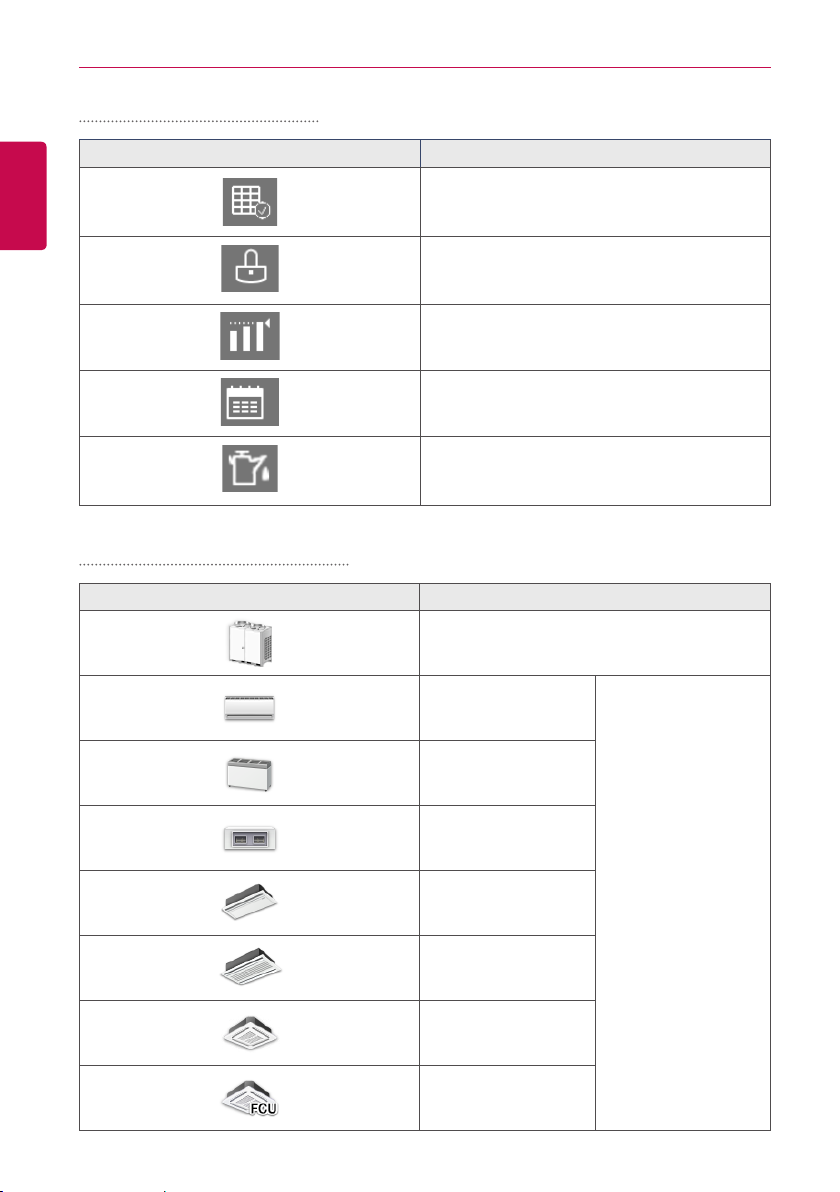
ИСПОЛЬЗОВАНИЕ ПРОГРАММЫ
16
Значок состояния устройства
РУССКИЙ ЯЗЫК
Значок управляемого устройства
Значок Состояние устройства
Замена фильтра
Полная блокировка включена
Peak/Demand Control
Расписание
Проверить масло теплонасоса
Значок Тип устройства
Bнешнее устройство
Настенная установка
Напольная установка
Воздуховод
Кассета
(1- прохо дна я)
Кассета
(2- пр ох од ная)
Кассета
(2- пр ох од ная)
FCU
Внутреннее
устройство
Page 25
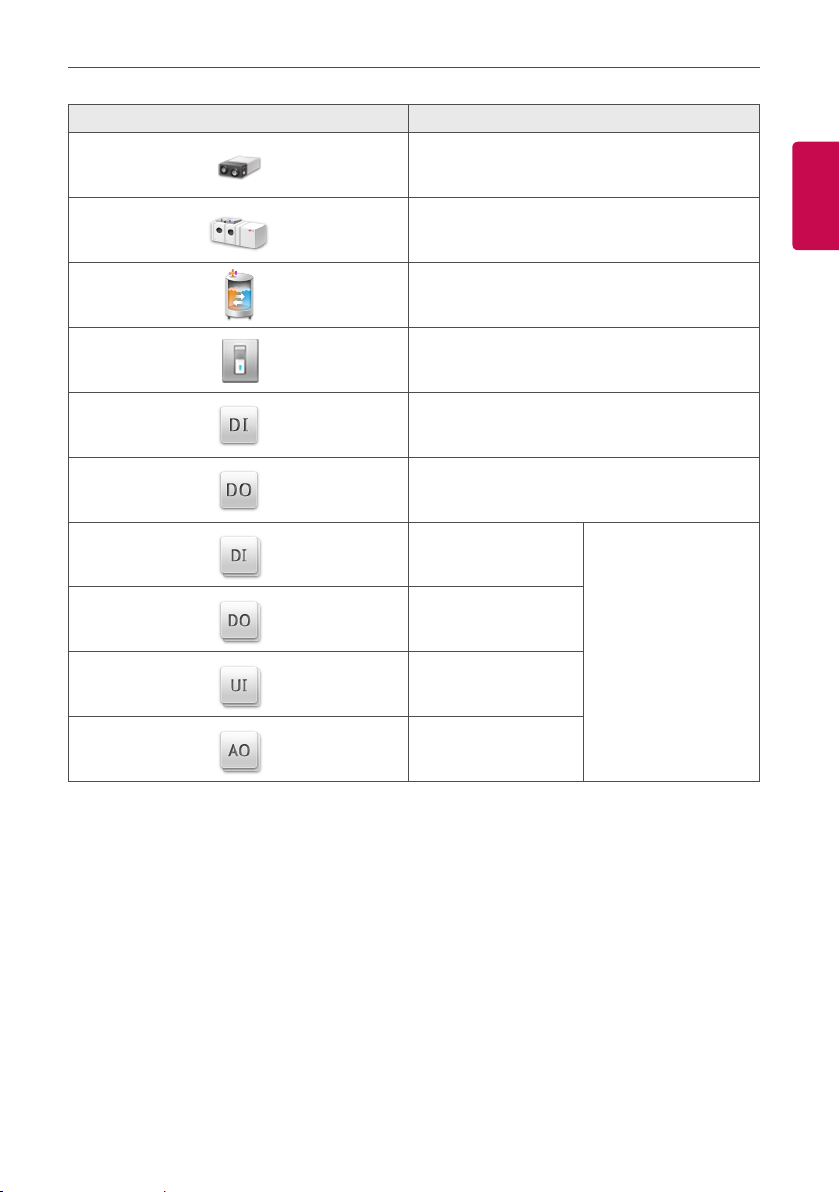
ИСПОЛЬЗОВАНИЕ ПРОГРАММЫ
Значок Тип устройства
ERV, ERV DX
AHU
AWHP or Hydrokit
DOKIT
DI
DO
DI
DO
UI
17
РУССКИЙ ЯЗЫК
Exp. I/O
AO
Page 26
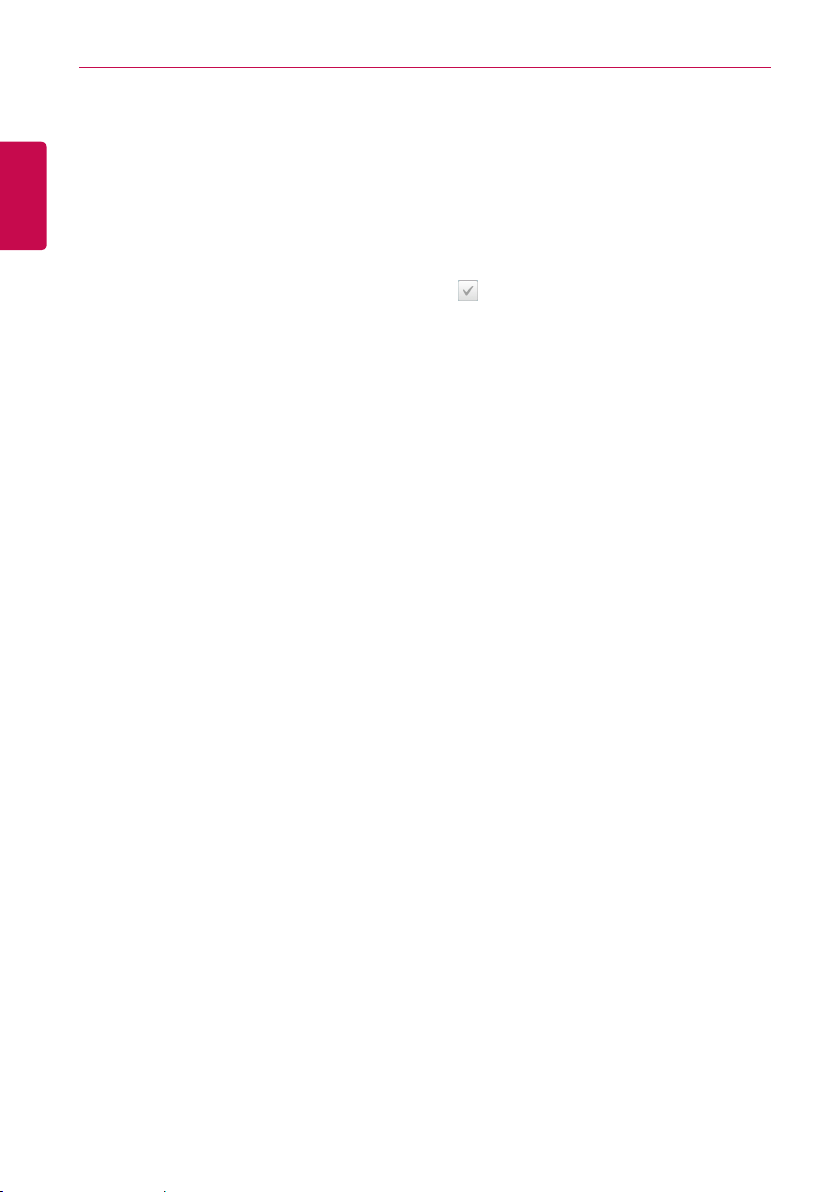
ИСПОЛЬЗОВАНИЕ ПРОГРАММЫ
18
Управление устройствами
РУССКИЙ ЯЗЫК
Чтобы управлять устройствами, выполните следующие действия.
1.
Выберите главное меню и нажмите значок меню [Контроль].
2.
В списке групп выберите группу устройств, которой необходимо управлять.
• Отобразится экран контроля для выбранного устройства.
3.
Нажмите устройство, которым необходимо управлять.
• Чтобы выбрать все устройства, на жмите кнопку
• В нижней части экрана появится поле управления устройством.
4.
В этом поле укажите статус управления для устройства.
• На панели управления отображается разное меню в зависимости от типа устройства.
Информацию о поле управления для каж дого устройства см. в разделе Меню управления
для каждого устройства.
5.
После завершения всех настроек нажмите кнопку [Применить].
, расположенную в верхней части.
Page 27
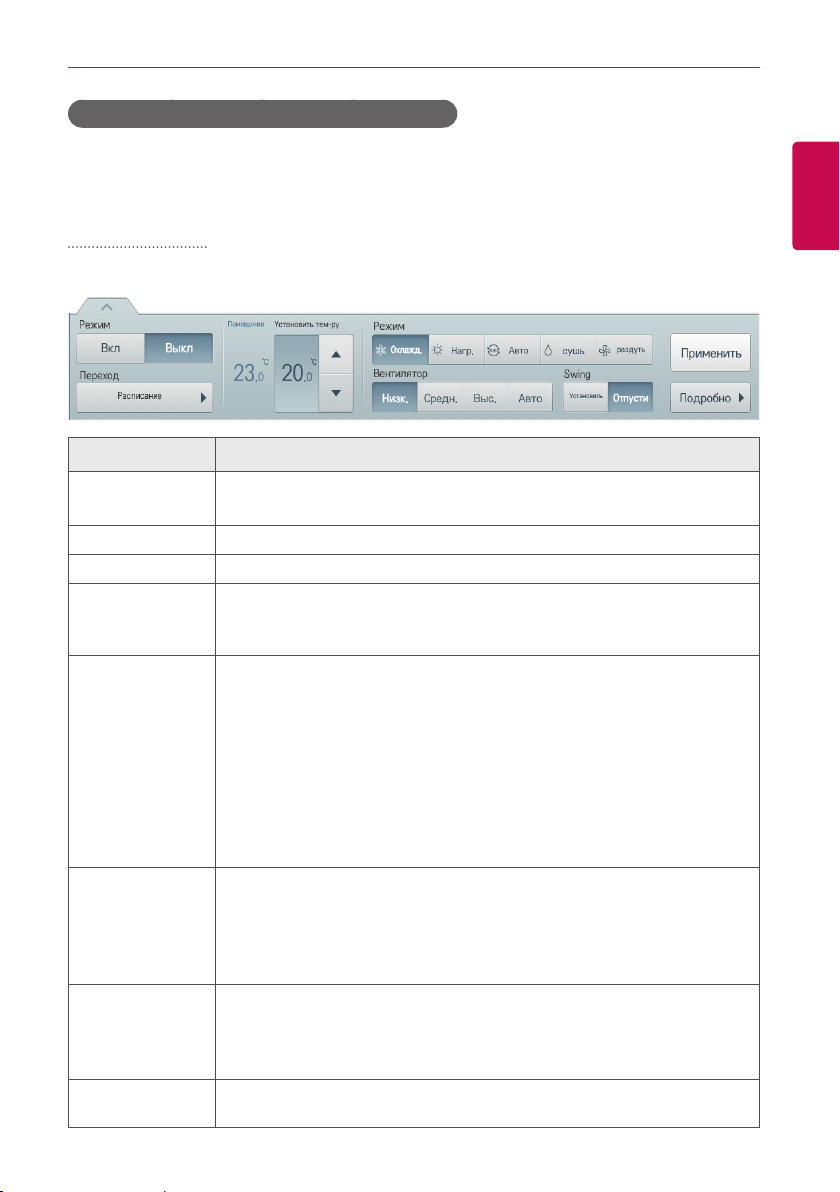
ИСПОЛЬЗОВАНИЕ ПРОГРАММЫ
Меню управления для каждого устройства
Меню управления может быть разным в зависимости от устройства. Ниже приведено меню
управления для каждого устройства.
Внутренний блок
Ниже приведено описание меню управления и функций внутреннего блока.
Параметр Описание
19
РУССКИЙ ЯЗЫК
Режим
Переход
Помещение Отображение тек ущей температуры.
Установить
тем-ру
Режим
Вентилятора
Swing
Кнопка
[Подробно ▶]
y Кнопка [Вкл]: включение устройства.
y Кнопка [Выкл]: вык лючение устройства.
Кнопка [Расписание▶]: выбор меню Расписание.
Чтобы установить температуру, нажимайте кнопки [▲] или [▼].
(Минимальная/максимальная температура может различаться в
зависимости от модели.)
y Кнопка [Охлажд.]: вк лючение режима охлаждения.
y Кнопка [Нагр.]: включение режима обогрева.
y Кнопка [Авто]: оценивание окружающих условий и автоматическая
установка оптимальной температуры.
y Кнопка [сушь]: осушение воздуха в период дождей или при
наличии высокой влажности. В этом режиме выбор температуры
пользователем не предусмотрен.
y Кнопка [раздуть]: очистка воздуха. В этом режиме выбор
температуры пользователем не предусмотрен.
y Кнопка [Низк.]: низкая скорость вентилятора.
y Кнопка [Средн.]: средняя скорость вентилятора.
y Кнопка [Выс.]: высокая скорость вентилятора.
y Кнопка [Авто]: выбор меж ду низкой, средней и высокой скоростью
вентилятора.
y Кнопка [Установить]: включение автоматического раскачивания
вентилятора.
y Кнопка [Отлусти]: отключение автоматического раскачивания
вентилятора.
Отображение подробной информации.
Page 28
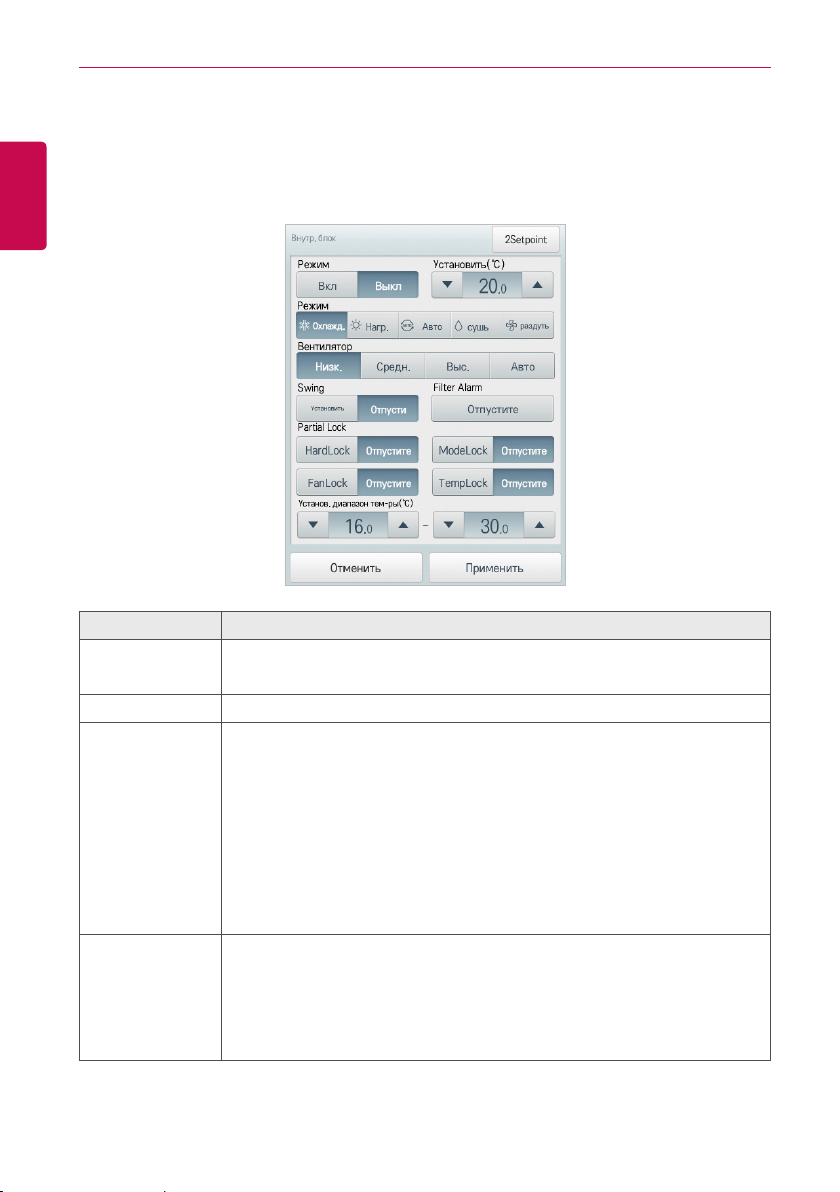
ИСПОЛЬЗОВАНИЕ ПРОГРАММЫ
20
• Точная настройка внутреннего блока
РУССКИЙ ЯЗЫК
В меню управления внутреннего блока, нажмите [Подробности. Кнопка ▶], и в
открывшемся окне управления деталь, вы можете контролировать детали предметов.
Состав и функции меню подробно следующим образом.
Параметр Описание
Режим
Установить Чтобы установить температ уру, нажимайте кнопки [▲] или [▼].
Режим
Вентилятора
y Кнопка [Вкл]: включение устройства.
y Кнопка [Выкл]: вык лючение устройства.
y Кнопка [Охлажд.]: вк лючение режима охлаждения.
y Кнопка [Нагр.]: включение режима обогрева.
y Кнопка [Авто]: оценивание окружающих условий и автоматическая
установка оптимальной температуры.
y Кнопка [сушь]: осушение воздуха в период дождей или при
наличии высокой влажности. В этом режиме выбор температуры
пользователем не предусмотрен.
y Кнопка [раздуть]: очистка воздуха. В этом режиме выбор
температуры пользователем не предусмотрен.
y Кнопка [Низк.]: низкая скорость вентилятора.
y Кнопка [Средн.]: средняя скорость вентилятора.
y Кнопка [Выс.]: высокая скорость вентилятора.
y Кнопка [Авто]: выбор меж ду низкой, средней и высокой скоростью
вентилятора.
Page 29
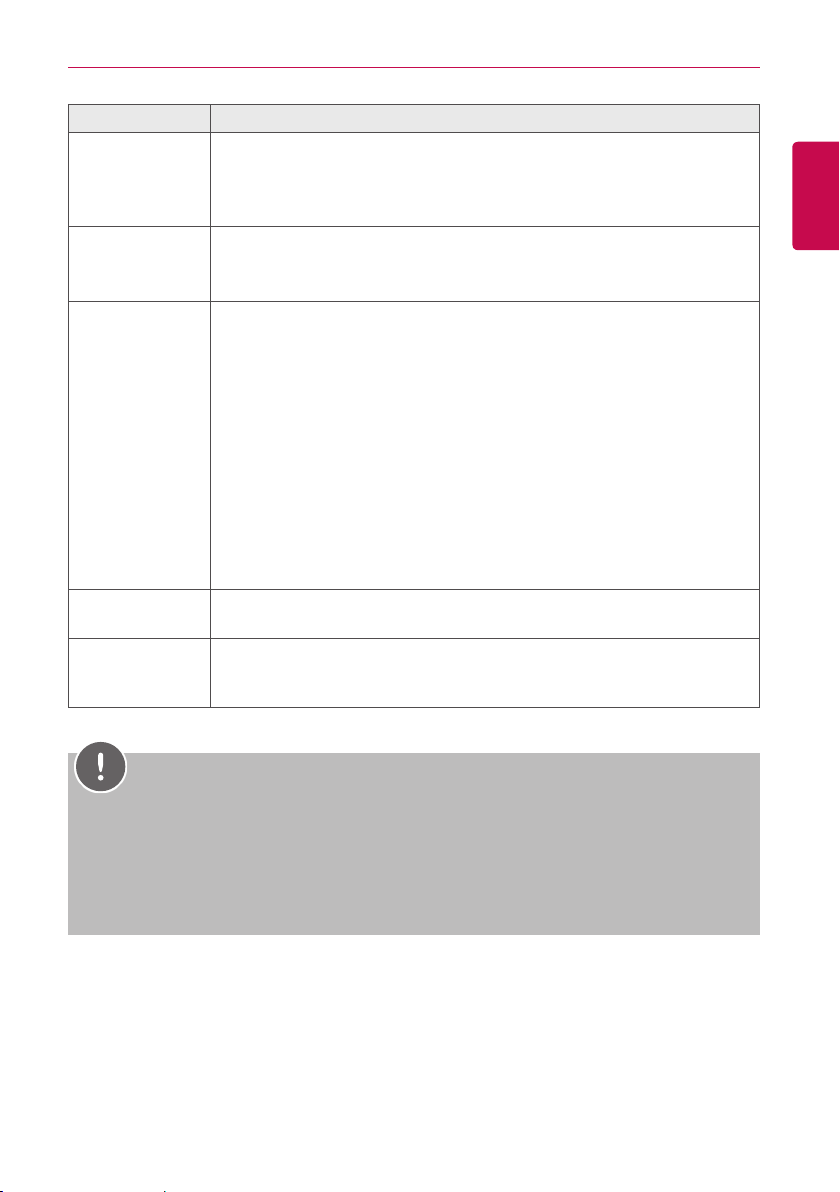
Параметр Описание
y Кнопка [Установить]: включение автоматического раскачивания
Swing
Filter Alarm
Partial Lock
Установ.
диапазон тем-ры
Кнопка
[2Setpoint] или
[IDU 2Set]
вентилятора.
y Кнопка [Отлусти]: отключение автоматического раскачивания
вентилятора.
Нажмите кнопку "Отлустите", чтобы отключить Предупреждение о
необходимости замены фильтра.
(Может не работать с другими моделями.)
y Кнопка [HardLock]: отключение удаленного управления для всех
функций.
y Кнопка [Отлустите]: разблокировка всех функций.
y Кнопка [ModeLock]: отключение удаленного управления для всех
функций.
y Кнопка [Отлустите]: разблокировка режима.
y Кнопка [FanLock]: отключение удаленного управления д ля
лока льной установки скорости вентилятора.
y Кнопка [Отлустите]: разблокировка скорости вентилятора.
y Кнопка [TempLock]: отключение удаленного управления для
лока льной установки температуры.
y Кнопка [Отлустите]: разблокировка настройки температуры.
Чтобы установить предел температуры, нажимайте кнопки [▲] или [▼].
Переключение между режимами охлаждения и нагрева в пределах
выбранного диапазона температуры.
ИСПОЛЬЗОВАНИЕ ПРОГРАММЫ
21
РУССКИЙ ЯЗЫК
ПРИМЕЧАНИЯ
yВ зависимости от места установки можно выбрать Auto Mode (Автоматический режим) или
2Set Auto Mode (2-комплектный автоматический режим). Перейдите в меню Environment
(Операционная среда) > Advance Setting (Дополнительные настройки) > Auto Mode
Option (Автоматический режим) и выберите тип автоматического режима.
Page 30
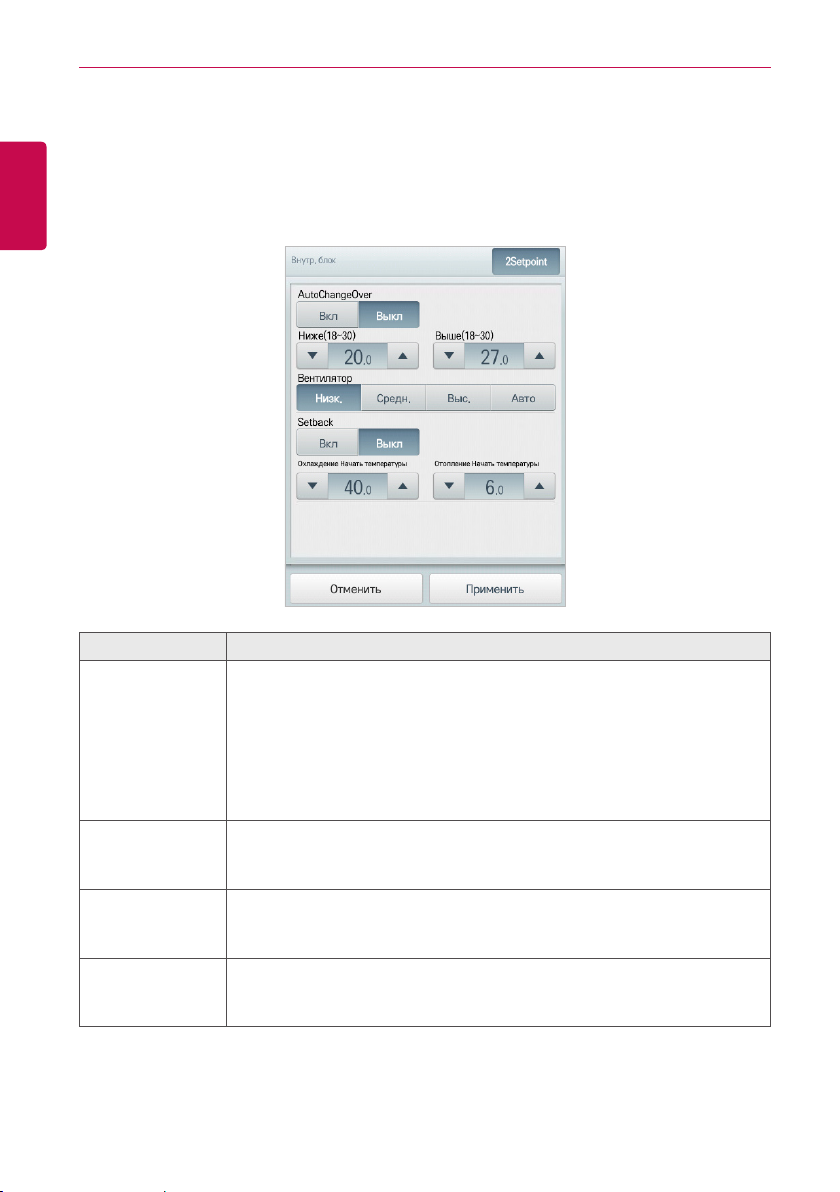
ИСПОЛЬЗОВАНИЕ ПРОГРАММЫ
22
• Автоматический режим «2Setpoint» для вну тренних блоков
РУССКИЙ ЯЗЫК
В окне настроек функций управления внутренним блоком коснитесь кнопки [2Setpoint]
и в открывшемся окне настройки автоматического управления вы можете задать
режим автоматического управления. Структура и функции меню автоматического
управления приведена ниже.
Параметр Описание
Установите функцию автоперек лючения для автоматического
выбора режима работы и поддержания оптимальной температуры
в помещении.(Функция задержки работает хорошо только в модели
AutoChangeOver
Ниже
Выше
Вентилятор
с «Регенератор тепла». В других моделях функциональность
ограничена.)
y Кнопка [Вкл]: включение автоматического переключения
y Кнопка [Выкл]: отключение автоматического переключения
Чтобы установить нижний предел температуры, нажимайте кнопки [▲]
или [▼].
(18°C~30°C).
Чтобы установить более высокий предел температуры, нажимайте
кнопки [▲] или [▼].
(18°C~30°C).
Установите воздушный поток для работы в автоматическом режиме
переключения. Работа в режиме охлаждения, операция поток воздуха
в установленные Движущей Низк Ветер При движении взрыв.
Page 31

ИСПОЛЬЗОВАНИЕ ПРОГРАММЫ
Параметр Описание
(функция задержки хорошо сочетается с моделью "Heat Recovery". С
другими моделями надлежащая работа не гарантируется).
Setback
Охлаждение
Начать
температуры
Отопление
Начать
температуры
Выберите функцию задержки для поддержания оптимальной
температуры в помещении, когда внутренний блок отключен.
y Кнопка [Вкл]: использовать пределы температуры
y Кнопка [Выкл]: не использовать пределы температуры
Нажимайте кнопки [▲]/[▼], чтобы установить начальную температуру
охлаждения (21°C~40°C).
Нажимайте кнопки [▲]/[▼], чтобы установить начальную температуру
обогрева (1°C~20°C).
ПРИМЕЧАНИЯ
В разделе автоматических операций могут настраиваться режим блокировки и температура;
соответствующие блокировки сохраняются после отмены автоматических операций.
23
РУССКИЙ ЯЗЫК
Page 32

ИСПОЛЬЗОВАНИЕ ПРОГРАММЫ
24
• Режим 2Setpoint (2Set Auto Mode) для внутренних блоков
РУССКИЙ ЯЗЫК
В окне настроек функций управления двумя комплектами вну тренних блоков
коснитесь кнопки [IDU 2Set] и в открывшемся окне настройки автоматического
управления вы можете задать режим автоматического управления.
Структура и функции меню автоматического управления приведена ниже.
Параметр Описание
Занятость
Заданная
температура
охлаждения
Верхний предел
охлаждения
Нижний предел
охлаждения
Заданная
температура
нагрева
Верхний предел
нагревания
Нижний предел
нагревания
В зависимости от занятости помещения устанавливается значение
«занято/не занято» для изменения температуры в помещении.
y [Занято] Кнопка: Установите оккупированная
y [Нерабочий] Кнопка: Установите Нерабочий
Щелкните (коснитесь) кнопок [▲]/[▼] и установите начальную
температуру охлаждения.
Щелкните (коснитесь) кнопок [▲]/[▼] и установите верхний предел
температуры охлаждения.
Щелкните (коснитесь) кнопок [▲]/[▼] и установите нижний предел
температуры охлаждения.
Щелкните (коснитесь) кнопок [▲]/[▼] и установите начальную
температуру нагревания.
Щелкните (коснитесь) кнопок [▲]/[▼] и установите верхний предел
температуры нагревания.
Щелкните (коснитесь) кнопок [▲]/[▼] и установите нижний предел
температуры нагревания.
Page 33

- Значок режима «2Set Auto Mode»
Параметр Описание
y Значок режима «2Set Auto Mode».
y Ес ли задан режим работы «AUTO (АВТО) », отображается
температура охлаж дения (синим цветом) и температ ура
нагревания (оранжевым цветом). В других режимах работы
отображается только один из температ урных параметров.
Если помещение «занято», отображается силуэт человека.
Если на пульте ДУ выбран режим «OVERRIDE (ПЕРЕКЛЮЧИТЬ)»,
отображается текст «OVERRIDE(ПЕРЕКЛЮЧИТЬ)». (Функция
OVERRIDE(ПЕРЕКЛЮЧИТЬ) изменяет статус «Занято» на
противоположный. Если текущий статус был «Unoccupied (Не занято)»,
он меняется на «Occupied (Занято)» во время настройки с пульта
ДУ. Подробное описание функции OVERRIDE(ПЕРЕКЛЮЧИТЬ) см. в
руководстве по использованию пульта ДУ.)
Если помещение «Occupied (Занято)», а на пульте ДУ установлено
«OVERRIDE(ПЕРЕКЛЮЧИТЬ)», отображается силуэт человека и текст
«OVERRIDE(ПЕРЕКЛЮЧИТЬ)». (Функция OVERRIDE(ПЕРЕКЛЮЧИТЬ)
изменяет статус «Занято» на противоположный. Если текущий статус
был «Occupied (Занято)», он меняется на «Unoccupied (Не занято)»
во время настройки с пульта ДУ. Подробное описание функции
OVERRIDE(ПЕРЕКЛЮЧИТЬ) см. в руководстве по использованию
пульта ДУ.)
ИСПОЛЬЗОВАНИЕ ПРОГРАММЫ
25
РУССКИЙ ЯЗЫК
ПРИМЕЧАНИЯ
yДанная функция доступна, только если установлен режим «2Set Auto Mode» а
внутренний блок и наружный блок поддерживают функцию 2set (2 комплекта).
(Подробную информацию об устройствах, поддерживающих функцию 2set(2
комплекта), см. в руководстве по эксплуатации устройства.)
yВ разделе 2 установки автоматического режима отображается состояние режима
работы (охлаждение, нагрев) соответствующего продукта, а также значок
автоматического режима.
Page 34

ИСПОЛЬЗОВАНИЕ ПРОГРАММЫ
26
РУССКИЙ ЯЗЫК
ПРИМЕЧАНИЯ
yКоманда управления программы ACS IV Controller имеет приоритет перед датчиком
присутствия, подключенным к внутреннему блоку.
yПри изменении параметра «занятости» температура охлаждения, температура
нагревания принимает значения последнего температурного расписания. Если
расписание не задано, температура охлаждения и температура нагревания
принимают значения по умолчанию.
(Пример)
Расписание составлено следующим образом:
09 AM – 12 PM: «Занято» / Температура охлаждения 27°C / Температура нагревания 18°C
12 PM – 13 PM: «Не занято» / Температура охлаждения 29°C / Температура нагревания 16°C
13 PM – 15 PM: «Занято» / Температура охлаждения 26°C / Температура нагревания 19°C
После 15 PM
Если в помещении присутствуют люди, Температура охлаждения 26°C, а Температура
нагревания 19°C.
Если в помещении не присутствуют люди, Температура охлаждения 29°C, а Температура
нагревания 16°C.
Page 35

ИСПОЛЬЗОВАНИЕ ПРОГРАММЫ
ERV(Вентиляторы)
Ниже приведено описание меню управления и функций ERV(Вентиляторы).
Параметр Описание
27
РУССКИЙ ЯЗЫК
Режим
Переход
Помещение Отображение текущей температуры.
Установить
тем-ру
Режим
Вентилятора
Кнопка [Apply
(Применить)]
Кнопка
[Подробно ▶]
y Кнопка [Вкл]: включение устройства.
y Кнопка [Выкл]: вык лючение устройства.
Кнопка [Расписание▶]: выбор меню Расписание.
Нажимайте кнопки [▲]/[▼], чтобы установить необходимую
температуру (вентилятор не включается).
y Кнопка [Авто]: оценивание окружающих условий и автоматическая
установка оптимальной температуры.
y Кнопка [HEX]: подача воздуха и все отработавшие вещества
выводятся через теплообменник.
y Кнопка [NOR]: вывод отработавших веществ без прохождения через
теплообменник.
y Кнопка [Низк.]: низкая скорость вентилятора.
y Кнопка [Выс.]: высокая скорость вентилятора.
y Кнопка [Оч выс.]: максимальная скорость вентилятора.
y Кнопка [Авто]: выбор меж ду низкой, высокой и максимальной
скоростью вентилятора.
Применить параметры меню управления к устройству
Отображение подробной информации.
Page 36

ИСПОЛЬЗОВАНИЕ ПРОГРАММЫ
28
• Точная настройка ERV(Вентиляторa)
РУССКИЙ ЯЗЫК
В меню управления вентиляцией коснитесь кнопки [Подробно] и в открывшемся окне
установите дополнительные параметры. Структ ура и функции меню дополнительных
параметров приведены ниже.
Параметр Описание
Режим
Установить
Режим
Вентилятора
Partial Lock
y Кнопка [Вкл]: включение устройства.
y Кнопка [Выкл]: вык лючение устройства.
Нажимайте кнопки [▲]/[▼], чтобы установить необходимую
температуру (ERV(вентилятор) не включается).
y Кнопка [Авто]: оценивание окружающих условий и автоматическая
установка оптимальной температуры.
y Кнопка [HEX]: подача воздуха и все отработавшие вещества
выводятся через теплообменник.
y Кнопка [NORMAL]: вывод отработавших веществ без прохождения
через теплообменник.
y Кнопка [Низк.]: низкая скорость вентилятора.
y Кнопка [Выс.]: высокая скорость вентилятора.
y Кнопка [Оч выс.]: максимальная скорость вентилятора.
y Кнопка [Авто]: выбор меж ду низкой, высокой и максимальной
скоростью вентилятора.
y Кнопка [Установить]: отключение удаленного управления для всех
функций.
y Кнопка [Отлустите]: отк лючение блокировки.
Page 37

ИСПОЛЬЗОВАНИЕ ПРОГРАММЫ
Параметр Описание
y Кнопка [Eco]: уменьшение потребления энергии при помощи
установки самого эффективного режима работы.
y Кнопка [Быстро]: максимальная эффективность работы для
предотвращения проникновения загрязненного или сырого воздуха
из других помещений.
Доп.
возможности
y Кнопка [Отлустите]: отключение режима энергосбережения/
быстрой работы.
y Кнопка [Нагреватель вкл.]: включение нагревателя для обогрева
комнаты.
y Кнопка [Нагреватель выкл.]: отключение нагревателя.
Некоторые дополнительные функции могу т быть недоступны в тех или
иных странах (например, в США).
ERV DX(Вентилятор непосредственного охлаждения)
Ниже приведено описание меню управления и функций ERV DX(вентилятора
непосредственного охлаждения).
29
РУССКИЙ ЯЗЫК
Параметр Описание
Режим
Переход
Помещение Отображение текущей температуры.
Установить
тем-ру
Режим
y Кнопка [Вкл]: включение устройства.
y Кнопка [Выкл]: вык лючение устройства.
Кнопка [Расписание▶]: выбор меню Расписание.
Чтобы установить температуру, нажимайте кнопки [▲] или [▼].
y Кнопка [Авто]: оценивание окружающих условий и автоматическая
установка оптимальной температуры.
y Кнопка [HEX]: подача воздуха и все отработавшие вещества
выводятся через теплообменник.
y Кнопка [NORMAL]: вывод отработавших веществ без прохождения
через теплообменник.
Page 38

ИСПОЛЬЗОВАНИЕ ПРОГРАММЫ
30
Параметр Описание
РУССКИЙ ЯЗЫК
Вентилятора
Кнопка [Apply
(Применить)]
Кнопка
[Подробно ▶]
• Точная настройка ERV DX(вентилятора непосредственного охлаждения)
В меню управления режимом вентиляции с охлаждением коснитесь кнопки
[Подробно] и в открывшемся окне установите дополнительные параметры. Структура
и функции меню дополнительных параметров приведены ниже.
y Кнопка [Низк.]: низкая скорость вентилятора.
y Кнопка [Выс.]: высокая скорость вентилятора.
y Кнопка [Оч выс]: максимальная скорость вентилятора.
y Кнопка [Авто]: выбор меж ду низкой, высокой и максимальной
скоростью вентилятора.
Применить параметры меню управления к устройству
Отображение подробной информации.
Параметр Описание
Режим
Установить Чтобы установить температ уру, нажимайте кнопки [▲] или [▼].
y Кнопка [Вкл]: включение устройства.
y Кнопка [Выкл]: вык лючение устройства.
Page 39

Параметр Описание
y Кнопка [Авто]: оценивание окружающих условий и автоматическая
установка оптимальной температуры.
Режим
Вентилятора
Partial Lock
Доп.
возможности
Co-
Airconditioner
y Кнопка [HEX]: подача воздуха и все отработавшие вещества
выводятся через теплообменник.
y Кнопка [NORMAL]: вывод отработавших веществ без прохождения
через теплообменник.
y Кнопка [Низк.]: низкая скорость вентилятора.
y Кнопка [Выс.]: высокая скорость вентилятора.
y Кнопка [Оч выс.]: максимальная скорость вентилятора.
y Кнопка [Авто]: выбор меж ду низкой, высокой и максимальной
скоростью вентилятора.
y Кнопка [Установить]: отключение удаленного управления для всех
функций.
y Кнопка [Отлустите]: отк лючение блокировки.
y Кнопка [Eco]: уменьшение потребления энергии при помощи
установки самого эффективного режима работы.
y Кнопка [Быстро]: максимальная эффективность работы для
предотвращения проникновения загрязненного или сырого воздуха
из других помещений.
y Кнопка [Отлустите]: отключение режима энергосбережения/
быстрой работы.
y Кнопка [Нагреватель вкл.]: включение нагревателя для обогрева
комнаты.
y Кнопка [Нагреватель выкл.]: отключение нагревателя.
y Кнопка [Увлажнение вкл.]: включение функции увлажнения для
регулирования влажности в помещении.
y Кнопка [Увлажнение выкл.]: отк лючение функции увлажнения (не
активировано).
Некоторые дополнительные функции могу т быть недоступны в тех или
иных странах (например, в США).
y Кнопка [Охлажд.]: вк лючение режима охлаждения.
y Кнопка [Нагр.]: включение режима обогрева.
y Кнопка [Авто]: включение автоматического режима.
y Кнопка [отановить]: отключение функции кондиционирования
воздуха.
ИСПОЛЬЗОВАНИЕ ПРОГРАММЫ
31
РУССКИЙ ЯЗЫК
Page 40

ИСПОЛЬЗОВАНИЕ ПРОГРАММЫ
32
AHU(Приточная установка)
РУССКИЙ ЯЗЫК
Ниже приведено описание меню управления и функций AHU(Приточная установка).
Параметр Описание
Режим
Переход
Помещение Отображение тек ущей температуры.
Установить
тем-ру
Простое
управление
Режим
Кнопка
[Применить]
Кнопка
[Подробно ▶]
y Кнопка [Вкл]: включение устройства.
y Кнопка [Выкл]: вык лючение устройства.
y Кнопка [Расписание▶]: выбор меню Расписание.
y Кнопка [Вид подробно▶] : Переход к подробной информации
экране.
Чтобы установить температуру, нажимайте кнопки [▲] или [▼].
y Кнопка [Имя зарегистрированного режима]: Проверьте/
отредактируйте параметры управления в зарегистрированном
режиме
y Кнопка [Создать]: Добавить новый режим
y Кнопка [Охлажд.]: вк лючение режима охлаждения.
y Кнопка [Нагр.]: включение режима обогрева.
y Кнопка [раздуть]: очистка воздуха.
y Кнопка [сушь]: осушение воздуха в период дождей или при наличии
высокой влажности.
y Кнопка [экономия]: уменьшение потребления энергии при помощи
установки самого эффективного режима работы.
Применить параметры меню управления к устройству
Отображение подробной информации.
ПРИМЕЧАНИЯ
yЭкран и меню блока кондиционирования могут отличаться в зависимости от
подключаемого устройства.
Page 41

ИСПОЛЬЗОВАНИЕ ПРОГРАММЫ
• Просмотр параметров блока кондиционирования
В меню управления блоком кондиционирования коснитесь кнопки [Подробно], после
чего можно просмотреть подробную информацию.
① ②
Номер Параметр Opis
①
②
③
Информация об
устройстве
Информация о
состоянии
Подробная
информация
Общая информация об устройстве, такая как
название устройства, состояние, адрес и т.п.
Информация о состоянии: операция, режим,
температура и т.п.
Подробная информация по таким режимам
как автоматическая вентиляция, операция
увлажнения, уровень влажности, уровень
содержания CO
увлажнителя и т.п.
2
, полная блокировка, открытие
33
РУССКИЙ ЯЗЫК
③
Page 42

ИСПОЛЬЗОВАНИЕ ПРОГРАММЫ
34
• Точная настройка AHU(приточной установки)
РУССКИЙ ЯЗЫК
В меню управления блоком кондиционирования с охлаждением коснитесь кнопки
[Подробно] и в открывшемся окне установите дополнительные параметры.
Структура и функции меню дополнительных параметров приведены ниже.
Параметр Описание
Режим
Установить Чтобы установить температуру, нажимайте кнопки [▲] или [▼].
Режим
Автоматический
вентиляция
CO2(ppm)
y Кнопка [Вкл]: включение устройства.
y Кнопка [Выкл]: вык лючение устройства.
y Кнопка [Охлажд.]: вк лючение режима охлаждения.
y Кнопка [Нагр.]: включение режима обогрева.
y Кнопка [раздуть]: очистка воздуха.
y Кнопка [сушь]: осушение воздуха в период дождей или при наличии
высокой влажности.
y Кнопка [экономия]: уменьшение потребления энергии при помощи
установки самого эффективного режима работы.
y Кнопка [Установить]: если во время охлаж дения или нагрева
увеличивается уровень содержания CO₂, необходимо увеличить
поток воздуха, поступающего извне, для уменьшения концентрации
CO₂.
y Кнопка [Отлустите]: отк лючение функции "AutoVent".
Используя кнопки [▲] /[▼], установите необходимый уровень
выброса углекислого газа в пределах от 500 ч./млн. до 1500 ч./млн. с
интервалами 100 ч./млн (д ля некоторых моделей настройка уровня
CO₂ не предусмотрена).
Page 43

ИСПОЛЬЗОВАНИЕ ПРОГРАММЫ
Параметр Описание
увлажнять
Влажность(%)
Partial Lock
OA Damper
EA Damper
MIX Damper
Дополнительно
• Простое управление блоком кондиционирования
Если вы заранее зарегистрируете часто используемые параметры, управление блоком
кондиционирования станет простым.
- Зарегистрированная простота управления
При касании кнопки [Имя зарегистрированного режима] и выбрав, например, Sum
mer AM (Летнее время), вы можете проверить или изменить параметры управления.
y Кнопка [Установить]: включение функции увлажнения.
y Кнопка [Отлустите]: отключение функции увлажнения.
Используя кнопки [▲] /[▼], установите необходимое значение
влажности от 40% до 60% с интервалами 1%.
y Кнопка [Установить]: отключение удаленного управления для всех
функций.
y Кнопка [Отлустите]: отключение блокировки. (В некоторых моделях
настройка блокировки невозможна.)
Используя кнопки [▲] /[▼], установите необходимое значение
увлажнителя наружного возду ха от 0° до 90° с интервалами 1°.
Используя кнопки [▲] /[▼], установите необходимое значение
раскрывания увлажнителя отводимого воздуха от 0° до 90° с
интервалами 1°.
Используя кнопки [▲] /[▼], установите необходимое значение
раскрывания увлажнителя смешанного воздуха от 0° до 90° с
интервалами 1°.
настройте управление вентилятором (в некоторых моделях
дополнительная настройка невозможна.)
35
РУССКИЙ ЯЗЫК
-
Page 44

ИСПОЛЬЗОВАНИЕ ПРОГРАММЫ
36
Параметр Описание
РУССКИЙ ЯЗЫК
Кнопка [Modify
(Изменить)]
Кнопка [Delete
(Уда лить)]
- Регистрация нового режима простого управления
При касании кнопки [Создать] вы можете зарегистрировать новый режим простого
управления. Структура и функции меню дополнительных параметров простого
управления приведены ниже.
Переход в экран редактирования параметров выбранного режима
Удаление выбранного режима
Item Description
Имя
пользовательского
режима
Режим
Установить Чтобы установить температуру, нажимайте кнопки [▲] или [▼].
Режим
Щелкните (коснитесь) раздела ввода и после отображения сенсорной
клавиатуры введите имя режима простого управления.
y Кнопка [Вкл]: включение устройства.
y Кнопка [Выкл]: вык лючение устройства.
y Кнопка [Охлажд.]: вк лючение режима охлаждения.
y Кнопка [Нагр.]: включение режима обогрева.
y Кнопка [раздуть]: очистка воздуха.
y Кнопка [сушь]: осушение воздуха в период дождей или при
наличии высокой влажности.
y Кнопка [экономия]: уменьшение потребления энергии при
помощи установки самого эффективного режима работы.
Page 45

Item Description
y Кнопка [Установить]: если во время охлаж дения или нагрева
Автоматический
вентиляция
CO2(ppm)
увлажнять
Влажность(%)
Partial Lock
OA Damper
EA Damper
MIX Damper
увеличивается уровень содержания CO₂, необходимо
увеличить поток возду ха, поступающего извне, для уменьшения
концентрации CO₂.
y Кнопка [Отлустите]: отк лючение функции "AutoVent".
Используя кнопки [▲] /[▼], установите необходимый уровень
выброса углекислого газа в пределах от 500 ч./млн. до 1500 ч./
млн. с интервалами 100 ч./млн (для некоторых моделей настройка
уровня CO₂ не предусмотрена).
y Кнопка [Установить]: включение функции увлажнения.
y Кнопка [Отлустите]: отключение функции увлажнения.
Используя кнопки [▲] /[▼], установите необходимое значение
влажности от 40% до 60% с интервалами 1%.
y Кнопка [Установить]: отключение удаленного управления для всех
функций.
y Кнопка [Отлустите]: отключение блокировки. (В некоторых моделях
настройка блокировки невозможна.)
Используя кнопки [▲] /[▼], установите необходимое значение
увлажнителя наружного воздуха от 0° до 90° с интервалами 1°.
Используя кнопки [▲] /[▼], установите необходимое значение
раскрывания увлажнителя отводимого воздуха от 0° до 90° с
интервалами 1°.
Используя кнопки [▲] /[▼], установите необходимое значение
раскрывания увлажнителя смешанного воздуха от 0° до 90° с
интервалами 1°.
ИСПОЛЬЗОВАНИЕ ПРОГРАММЫ
37
РУССКИЙ ЯЗЫК
Page 46

ИСПОЛЬЗОВАНИЕ ПРОГРАММЫ
38
• Дополнительно
РУССКИЙ ЯЗЫК
В окне управления сведениями некоторых систем AHU (Modular Fresh Air, Modular Heat
Recovery) коснитесь кнопки [передовой], после чего в отобразившемся окне настроек
управления вентилятором можно выполнить соответствующую настройку. Схема меню
управления вентилятором и соответствующие функции выглядят с ледующим образом.
Параметр Описание
Задание стандартных значений управления вентилятором
y Кнопка [Вентилятор]: задание вентилятора для стандартных
Управление
ВЕНТИЛЯТОРОМ
Вентилятор
значений управления вентилятором
y Кнопка [температура]: задание температ уры для стандартных
значений управления вентилятором
y Кнопка [давление]: задание давления для стандартных значений
управления вентилятором
Задание скорости вращения вентилятора
Эта функция активируется только в случае, когда для элемента
управления вентилятором задано значение Fan.
Page 47

ИСПОЛЬЗОВАНИЕ ПРОГРАММЫ
DOKIT
Ниже приведено описание меню управления и функций DOKIT.
Параметр Описание
Режим
Переход
Кнопка
[Применить]
y Кнопка [Вкл]: включение устройства.
y Кнопка [Выкл]: вык лючение устройства.
Кнопка [Расписание▶]: выбор меню Расписание.
Применить параметры меню управления к устройству
39
РУССКИЙ ЯЗЫК
Page 48

ИСПОЛЬЗОВАНИЕ ПРОГРАММЫ
40
AWHP(ГВС)
РУССКИЙ ЯЗЫК
Ниже приведено описание меню управления и функций AWHP(ГВС).
Параметр Описание
(В некоторых моделях настройка этой функции невозможна.)
горячая вода
Переход
горячая вода
температура
Режим
Режим
Заданное
значение
температуры
Кнопка
[Применить]
Кнопка
[Подробно ▶]
y Кнопка [Вкл]: включение функции горячей воды.
y Кнопка [Выкл]: отк лючение функции горячей воды.
Кнопка [Расписание▶]: выбор меню Расписание.
(В некоторых моделях настройка этой функции невозможна.)
Чтобы установить температуру водонагревателя, нажимайте кнопки
[▲] или [▼].
(В некоторых моделях настройка этой функции невозможна.)
y Кнопка [Вкл]: включение устройства.
y Кнопка [Выкл]: вык лючение устройства.
(В некоторых моделях настройка этой функции невозможна.)
y Кнопка [Авто]: оценивание окружающих условий и автоматическая
установка оптимальной температуры.
y Кнопка [Охлажд.]: вк лючение режима охлаждения.
y Кнопка [Нагр.]: включение режима обогрева.
(В некоторых моделях настройка этой функции невозможна.)
Чтобы установить температуру воздуха или воды, нажимайте кнопки
[▲] или [▼].
Применить параметры меню управления к устройству
Отображение подробной информации
Page 49

ИСПОЛЬЗОВАНИЕ ПРОГРАММЫ
• Точная настройка AWHP(ГВС)
В меню управления компрессором AWHP коснитесь кнопки [Подробно] и в
открывшемся окне установите дополнительные параметры. В меню управления
компрессором AWHP коснитесь кнопки [Подробно] и в открывшемся окне установите
дополнительные параметры.
Параметр Описание
(В некоторых моделях настройка этой функции невозможна.)
Режим
горячая вода
Partial Lock
Режим
Заданное
значение
температуры
горячая вода
температура
y Кнопка [Вкл]: включение устройства.
y Кнопка [Выкл]: вык лючение устройства.
(В некоторых моделях настройка этой функции невозможна.)
y Кнопка [Вкл]: включение функции горячей воды.
y Кнопка [Выкл]: отк лючение функции горячей воды.
y Кнопка [Установить]: отключение удаленного управления для всех
функций.
y Кнопка [Отлустите]: отк лючение блокировки.
(В некоторых моделях настройка этой функции невозможна.)
y Кнопка [Авто]: оценивание окружающих условий и автоматическая
установка оптимальной температуры.
y Кнопка [Охлажд.]: вк лючение режима охлаждения.
y Кнопка [Нагр.]: включение режима обогрева.
(В некоторых моделях настройка этой функции невозможна.)
Чтобы установить температуру воздуха или воды, нажимайте кнопки
[▲] или [▼].
(В некоторых моделях настройка этой функции невозможна.)
Чтобы установить температуру водонагревателя, нажимайте кнопки
[▲] или [▼].
41
РУССКИЙ ЯЗЫК
Page 50

ИСПОЛЬЗОВАНИЕ ПРОГРАММЫ
42
DO
РУССКИЙ ЯЗЫК
Ниже приведено описание меню управления и функций вывода данных.
Параметр Описание
Режим
Переход
Кнопка [Apply
(Применить)]
y Кнопка [закрытие]: вывод краткого сигнала.
y Кнопка [Открыть]: вывод открытого сигнала.
Кнопка [Расписание▶]: выбор меню Расписание.
Применить параметры меню управления к устройству
AO
Ниже приведено описание меню управления и функций аналогового выхода.
Параметр Описание
Переход
Целевое
значение
управления
Кнопка [Apply
(Применить)]
Кнопка [Расписание▶]: выбор меню Расписание.
Чтобы установить Целевое значение управления , нажимайте кнопки
[▲] или [▼].
Применить параметры меню управления к устройству
ПРИМЕЧАНИЯ
yВыбрать несколько AO для одновременного управления можно только в случае установки
одинаковых параметров при регистрации устройства.
yВходные устройства, такие как DI, UI и т.п., для управления недоступны.
Page 51

ИСПОЛЬЗОВАНИЕ ПРОГРАММЫ
Добавление плана этажа
С помощью меню "Контроль" можно добавить планы этажей д ля идентификации и
определения местоположения каждого отдельного устройства или группы устройств.
На плане этажа можно указать информацию об имеющейся площади и месте установки
устройства.
1.
Выберите главное меню и нажмите значок меню [Контроль].
2.
В списке групп выберите группу устройств, которую необходимо контролировать.
• Отобразится экран контроля для выбранного устройства.
3.
Нажмите кнопку [План этажа].
4.
Нажмите кнопку [редактир].
43
РУССКИЙ ЯЗЫК
Page 52

ИСПОЛЬЗОВАНИЕ ПРОГРАММЫ
44
5.
Кнопка [Добавить план этажа].
РУССКИЙ ЯЗЫК
• Отобразится окно для открытия плана этажа.
6.
В этом окне выберите необходимый план и нажмите [Подтвердить]. (Допустимые форматы
файлов: *.GIF, *.JPG, *.PNG.)
• Отобразится изображение плана этажа.
Page 53

ИСПОЛЬЗОВАНИЕ ПРОГРАММЫ
45
Примечание
Если имя файла указано по-другой язык, план этажа открыть будет невозможно. Используйте
имена файлов на английском языке.
7.
В списке устройств выберите устройство, которое необходимо отобразить на плане этажа, и
нажмите в месте расположения устройства на плане.
• Чтобы удалить устройства из плана, дважды нажмите этот значок.
РУССКИЙ ЯЗЫК
8.
Чтобы завершить добавление плана этажа, нажмите кнопк у [Применить].
Примечание
yЧтобы добавить компоновочный план, поместите файл изображения в папку верхнего уровня
USB-накопителя.
yЧтобы добавить план этажа, можно использовать только файлы форматов JPG, GIF или
PNG.
yРекомендуемый размер изображения не должен превышать 2 Мб.
Page 54

ИСПОЛЬЗОВАНИЕ ПРОГРАММЫ
46
Проверка плана этажа
РУССКИЙ ЯЗЫК
Планы этажей можно проверить в меню "Контроль". На плане эта жа можно указать
информацию об имеющейся площади и месте установки устройства.
1.
Выберите главное меню и нажмите значок меню [Контроль].
2.
В списке групп выберите группу устройств, которую необходимо контролировать.
• Отобразится экран контроля для выбранного устройства.
3.
Нажмите кнопку [План этажа].
• Отобразится добавленный план этажа.
Page 55

ИСПОЛЬЗОВАНИЕ ПРОГРАММЫ
Редактирование плана этажа
При необходимости добавленный план этажа можно отредактировать.
1.
Выберите главное меню и нажмите значок меню [Контроль].
2.
В списке групп выберите группу устройств, которую необходимо контролировать.
• Отобразится экран контроля для выбранного устройства.
3.
Нажмите кнопку [План этажа].
4.
Нажмите кнопку [редактировать].
47
РУССКИЙ ЯЗЫК
5.
Чтобы изменить план этажа, нажмите кнопку [Изменить].
• Отобразится окно для открытия плана этажа.
6.
В этом окне выберите необходимый план и нажмите [Подтвердить].
• Отобразится изображение плана этажа.
Page 56

ИСПОЛЬЗОВАНИЕ ПРОГРАММЫ
48
7.
Чтобы изменить расположение устройства, нажмите значок необходимого устройства, а затем
РУССКИЙ ЯЗЫК
нажмите место, в которое необходимо переместить устройство.
ПРИМЕЧАНИЯ
yМожно выбрать в списке устройство и перетащить его на чертеж дополнительно или
изменить расположение данного устройства.
8.
Чтобы заверить редактирование плана этажа, нажмите кнопку [Применить].
Примечание
yЧтобы добавить компоновочный план, поместите файл изображения в папку верхнего уровня
USB-накопителя.
yЧтобы добавить план этажа, можно использовать только файлы форматов JPG, GIF или
PNG.
yРекомендуемый размер изображения не должен превышать 2 Мб.
Page 57

ИСПОЛЬЗОВАНИЕ ПРОГРАММЫ
Удаление плана этажа
Добавленный план этажа можно удалить.
1.
Выберите главное меню и нажмите значок меню [Контроль].
2.
В списке групп выберите группу устройств, которую необходимо контролировать.
• Отобразится экран контроля для выбранного устройства.
3.
Нажмите кнопку [План этажа].
• Отобразится добавленный план этажа.
4.
Нажмите кнопку [редактировать].
5.
Чтобы удалить план эта жа, нажмите кнопку [Удал ить].
49
РУССКИЙ ЯЗЫК
6.
После появления сообщения с просьбой подтвердить удаление нажмите кнопку
[Подтвердить].
Page 58

ИСПОЛЬЗОВАНИЕ ПРОГРАММЫ
50
Контроль за устройством
РУССКИЙ ЯЗЫК
Состояние добавленных в систему устройств можно проверить.
1.
Выберите главное меню и нажмите значок меню [Контроль].
2.
В списке групп выберите группу устройств, которую необходимо контролировать.
• Отобразится экран контроля для выбранного устройства.
3.
Нажмите устройство, которое необходимо проконтролировать.
4.
На экране контроля отобразится информация об устройстве.
• Эта информация может быть разной в зависимости от типа отображения. Подробную
информацию о типах отобра жения см. в разделе Тип отображения на странице 13.
5.
Чтобы проверить состояние устройства, нажмите кнопку [Подробно].
Page 59

ИСПОЛЬЗОВАНИЕ ПРОГРАММЫ
51
Расписание
С помощью расписания можно запрограммировать режим работы устройств. Если
устройство должно следовать какому-то определенному расписанию, для него можно
указать необходимость включения только в установленное время. Запрограммированные
устройства не буду т включены до наступления указанного времени, и управление ими
осуществляется централизовано. Это может значительно снизить энергопотребление.
Расписания управляются событиями. Это означает, что сигнал управления на устройство
посылается в заданное в расписании время.
Элементы и функции экрана "Расписание"
Ниже приведено описание элементов и функций экрана "Расписание".
①
② ③ ④
РУССКИЙ ЯЗЫК
⑤ ⑦⑥
Номер Параметр Описание
①
②
Кнопка [Сегодня]
Даты
Отображение сегодняшней даты, текущей недели ли
месяца.
y Отображение выбранной даты.
y Чтобы перейти к предыдущей или следующей
дате, на жимайте кнопки [◀]/[▶].
Page 60

ИСПОЛЬЗОВАНИЕ ПРОГРАММЫ
52
Номер Параметр Описание
РУССКИЙ ЯЗЫК
③
④
⑤
⑥
⑦
Тип отображения
Кнопка [Всего] Отобра жение списка всех расписаний.
Календарь
Список расписаний Отображение добавленных расписаний по названию.
Кнопка [Добавить
расписание]
y Кнопка [W]: переход к отображению "Неделя".
y Кнопка [M]: переход к отображению "Месяц".
y Отображение расписаний для выбранных дат.
y Сегодняшняя дата отмечается в голубом.
Добавление новых расписаний.
Создание расписаний
Для устройства можно составить и добавить расписание.
1.
Выберите главное меню и нажмите значок меню [Расписание].
2.
Нажмите кнопку [Добавить расписание].
• Откроется окно "Добавить расписание".
3.
В списке групп нажмите устройство, для которого необходимо применить распис ание.
• Выбранное устройство отобразится в области устройств с примененным расписанием в
окне конфигурации команд управления.
Page 61

ИСПОЛЬЗОВАНИЕ ПРОГРАММЫ
4.
Укажите информацию о расписании, которое управляет устройством.
Параметр Описание
Назв.
расписания
Время
Промежуток
Repeat Pattern
Выбрать день Выберите необходимый день, чтобы применить расписание.
Нажмите поле для ввода. Введите имя расписания.
Щелкните область времени (коснитесь ее) и выберите нужное
время.
Нажмите область для ввода времени, а затем с помощью кнопок
[+]/[-] укажите нужное время.
Нажмите поле "Repetition Pattern" и выберите необходимый
шаблон.
y Выбрать день: выполнение расписания в выбранные дни.
y Только один раз: выполнение расписания только один раз в
выбранный день.
y Каждый день: выполнение одного и того же расписания
каж дый день.
y Пн - Пт: повторное применение расписания с понедельника по
пятницу.
y Пн - Сб: повторное применение расписания с понедельника
по субботу.
53
РУССКИЙ ЯЗЫК
Page 62

ИСПОЛЬЗОВАНИЕ ПРОГРАММЫ
54
5.
Нажмите значок примененного устройства.
РУССКИЙ ЯЗЫК
• Отобразится окно конфигурации для выбранного устройства. Окно конфигурации может
быть разным в зависимости от устройства.
6.
Укажите параметры для состояния управления устройства, а затем нажмите кнопку
[Подтвердить].
• Отображается список управления, настроенный в области "Command summary".
7.
Чтобы завершить настройку расписания, нажмите кнопку [Подтвердить].
Page 63

ИСПОЛЬЗОВАНИЕ ПРОГРАММЫ
Проверка расписаний
Добавленные расписания можно проверить.
1.
Выберите главное меню и нажмите значок меню [Расписание].
2.
В поле "Дата" нажмите кнопку [◀]/[▶], чтобы выбрать период поиска расписания.
• Для выбранной даты отобразится количество расписаний.
55
РУССКИЙ ЯЗЫК
3.
Чтобы проверить подробную информацию, в списке расписаний нажмите то, которое
необходимо просмотреть.
• Отобразится подробная информация о расписании.
Page 64

ИСПОЛЬЗОВАНИЕ ПРОГРАММЫ
56
Редактирование расписаний
РУССКИЙ ЯЗЫК
Чтобы изменить добавленное расписание, выполните следующие действия.
1.
Выберите главное меню и нажмите значок меню [Расписание].
2.
В списке расписаний нажмите то, которое необходимо изменить.
• Отобразится подробная информация о расписании.
3.
Нажмите кнопку [Редактировать].
• Отобразится экран настройки конфигурации.
4.
Измените расписание и параметры управления устройства, а затем нажмите кнопку
[Подтвердить].
• Измененные данные будут сохранены.
Page 65

ИСПОЛЬЗОВАНИЕ ПРОГРАММЫ
Удаление расписаний
Чтобы удалить добавленное расписание, выполните следующие действия.
1.
Выберите главное меню и нажмите значок меню [Расписание].
2.
В списке расписаний нажмите то, которое необходимо удалить.
• Отобразится подробная информация о расписании.
3.
Нажмите кнопку [Уд алить].
57
РУССКИЙ ЯЗЫК
4.
После появления сообщения с просьбой подтвердить удаление нажмите кнопку
[Подтвердить].
• Выбранное расписание будет удалено.
Page 66

ИСПОЛЬЗОВАНИЕ ПРОГРАММЫ
58
аьтоматизация
РУССКИЙ ЯЗЫК
С помощью функции "Auto Logic" система может контролировать энергопотребление
внешних устройств. Кроме того, можно указать температ уру внутри помещения д ля
автоматической настройки в соответствии с условиями вне помещения или включения
устройств в определенное время.
Примечание
В случае установки значения управления устройства в отображении состояния функции "Auto
Logic" устройство может работать в соответствии с этим значением.
Пиковые нагрузки
Функция "Пиковые нагрузки" ограничивает максимальное потребление энергии. Можно
указать максимальный рабочий показатель, после чего общее энергопотребление не
будет превышать установленный предел. Для предотвращения превышения этого предела
система автоматически установит режим вентилирования вместо охлаждения или отменит
режим обогрева.
Примечание
В зависимости от характеристик места установки можно выбрать либо функцию "Пиковые
нагрузки", либо "Контроль энергопотребления". Выберите уcлoвия > Дополнителые
настройки > пик / спрос набор и выберите необходимый тип контроля.
Page 67

ИСПОЛЬЗОВАНИЕ ПРОГРАММЫ
Редактирование групп
Функция "Auto Logic" определяет добавленные устройства как группу и управляет ими по
группам. Ниже приведено описание создания новых и редактирования уже имеющихся групп.
Добавление групп
Чтобы создать группу, выполните следующие действия.
1.
Выберите главное меню и нажмите значки меню [аьтоматизация > Контроль нагрузок].
2.
Нажмите кнопку [Редактировать группу].
• Отобразится экран "Редактировать группу".
3.
Нажмите кнопку [Добавить группу].
Примечание
С помощью кнопки [Применить к груиие по умолчанию] можно автоматически создавать группу
исходя из параметров для групп и внутренних блоков, которые указаны в меню "Device Management".
4.
Когда появится окно для ввода имени группы отображается, введите имя группы и нажмите на
кнопке [Подтвердить].
• Группа будет добавлена в список.
59
РУССКИЙ ЯЗЫК
5.
В списке групп выберите группу, добавленную в шаге 4.
Page 68

ИСПОЛЬЗОВАНИЕ ПРОГРАММЫ
60
6.
В поле недобавленных устройств выберите устройство и нажмите кнопку [Добавить], чтобы
РУССКИЙ ЯЗЫК
добавить его в новую группу.
• Выбранное устройство будет перемещено в поле добавленных устройств.
Примечание
Пиковые нагрузки могут использоваться только для устройств, установленных в
помещении, поэтому добавление других устройств (например, ERV(вентилятора),
AHU(приточной установки) или AWHP(ГВС)) будет невозможно.
7.
Чтобы завершить создание группы, нажмите кнопк у [Применить].
• После регистрации всех устройств в списке незарегистрированных устройств активируется
кнопка [Применить].
Page 69

ИСПОЛЬЗОВАНИЕ ПРОГРАММЫ
Изменение имени группы
Чтобы изменить имя добавленной группы, выполните следующие действия.
1.
Выберите главное меню и нажмите значки меню [аьтоматизация > Контроль нагрузок].
2.
Нажмите кнопку [Редактировать группу].
• Отобразится экран "Редактировать группу".
3.
В списке выберите группу, имя которой необходимо изменить, и нажмите кнопку
[Переименовать].
61
РУССКИЙ ЯЗЫК
4.
Введите новое имя группы и нажмите на кнопке [Подтвердить].
• Имя группы будет изменено.
5.
Для завершения группового переименования, на жмите на кнопке [Подтвердить].
Page 70

ИСПОЛЬЗОВАНИЕ ПРОГРАММЫ
62
Удаление групп
РУССКИЙ ЯЗЫК
Добавленную группу можно удалить.
1.
Выберите главное меню и нажмите значки меню [аьтоматизация > Контроль нагрузок].
2.
Нажмите кнопку [Редактировать группу].
• Отобразится экран "Редактировать группу".
3.
В списке групп выберите группу, которую необходимо удалить, и нажмите кнопку [Удал ить
группу].
4.
После появления сообщения с просьбой подтвердить удаление нажмите кнопку
[Подтвердить].
• Выбранная группа и ее вкла дка будут удалены.
Примечание
yГруппа, выбранная для пиковых нагрузок, будет также использована и для контроля
энергопотребления.
yВ случае изменения параметров группы в меню управления устройствами группа, выбранная
для пиковых нагрузок, будет инициализирована.
Page 71

ИСПОЛЬЗОВАНИЕ ПРОГРАММЫ
Настройка пиковых нагрузок
Чтобы настроить пиковые нагрузки, выполните следующие действия.
1.
Выберите главное меню и нажмите значки меню [аьтоматизация > Контроль нагрузок].
2.
В поле настройки контроля выберите состояние управления.
① ②
63
РУССКИЙ ЯЗЫК
③ ④ ⑤
Номер Параметр Описание
①
②
Group List
Control
Configuration
Area
Отображение списка групп устройств и приоритет
групп.
Настройка пиковых нагрузок и подробной
информации.
y Операция статус
- Этот параметр можно настроить в [уcлoвия >
Дополнителые настройки].
- Приоритет: управление в зависимости от
приоритета группы.
- Контроль мощности нар. блока: управление
исходя из предела мощности наружного блока.
Page 72

ИСПОЛЬЗОВАНИЕ ПРОГРАММЫ
64
Номер Параметр Описание
РУССКИЙ ЯЗЫК
②
③
④
⑤
Control
Configuration
Area
Кнопка
[Редактировать
группу]
Кнопка
[Отменить]
Кнопка
[Применить]
(выбрано "Operation Status" - "Priority Control")
y Режим
- Кнопка [Старт]: начало работы устройства.
- Кнопка [Стоп]: прекращение работы устройства.
y ShiftTime(5~15min): с помощью кнопок [▲]/[▼]
установите время (в минутах) для активации
переключения.
y Целевая отношение(%): Нажмите [▲]/[▼] или
перетащите поставить перед собой цель скорость.
y Данной Подножка(%): отображение текущего
показателя.
(выбрано "Operation Status" - "Outdoor unit capacity
control").
y Режим
- Кнопка [Старт]: начало работы устройства.
- Кнопка [Стоп]: прекращение работы устройства.
y Целевая отношение(%): Нажмите [▲]/[▼] или
перетащите поставить перед собой цель скорость.
Редактирование управляемой группы.
Отмена параметров управления.
Применение параметров управления.
3.
Чтобы завершить настройку параметров, нажмите кнопку [Применить].
Page 73

ИСПОЛЬЗОВАНИЕ ПРОГРАММЫ
Настройка приоритета
1.
Выберите главное меню и нажмите значки меню [аьтоматизация > Контроль нагрузок].
2.
В списке групп нажмите значок приоритета ( ) для соответствующей группы, а затем
выберите необходимый приоритет.
Примечание
Как правило, самый высокий приоритет имеет только что добавленная группа. В случае
добавления группы необходимо повторно настроить приоритеты для всех групп.
Проверка состояния пиковых нагрузок
65
РУССКИЙ ЯЗЫК
Чтобы проверить параметры пиковых нагрузок, выполните следующие действия.
1.
Выберите главное меню и нажмите значки меню [аьтоматизация > Контроль нагрузок].
2.
Проверьте параметры функции "Пиковые нагрузки".
Page 74

ИСПОЛЬЗОВАНИЕ ПРОГРАММЫ
66
РУССКИЙ ЯЗЫК
Параметр Описание
Configuration
Control
Area
Настройте пиковые нагрузки.
y Операция статус
- Этот параметр можно настроить в [уcлoвия >
Дополнителые настройки].
- Приоритет: управление исходя от приоритета группы.
- Контроль мощности нар. блока: управление исходя из
предела мощности наружного блока.
(выбрано "Operation Status" - "Priority Control")
y Режим
- Кнопка [Старт]: начало работы устройства.
- Кнопка [Стоп]: прекращение работы устройства.
y ShiftTime(5~15min): периодичность переключения режима
работы.
y Целевая отношение(%): отображение требуемого показателя
работы.
y Данной Подножка(%): отображение текущего показателя.
(выбрано "Operation Status" - "Outdoor unit capacity control").
y Режим
- Кнопка [Старт]: начало работы устройства.
- Кнопка [Стоп]: прекращение работы устройства.
y Целевая отношение(%): отображение требуемого показателя
работы.
Page 75

ИСПОЛЬЗОВАНИЕ ПРОГРАММЫ
Контроль энергопотребления
После выявления изменений энергопотребления эта функция может предотвратить
превышение установленного предела расхода энергии. В случае использования функции
контроля энергопотребления, если программа определит, что предел энергопотребления
будет превышен, она начнет отк лючать менее важные устройства, что позволить сэкономить
энергию.
Примечание
yДля контроля энергопотребления в зависимости от характеристик места установки можно
выбрать либо функцию "Пиковые нагрузки", либо "Контроль энергопотребления". Выберите
Уcлoвия > Дополнителые настройки > пик / спрос набор и выберите необходимый тип
контроля.
yДля контроля мощности наружного блока в зависимости от характеристик места установки
можно выбрать либо функцию "Пиковые нагрузки", либо "Контроль энергопотребления".
yВ меню "Контроль энергопотребления" можно выполнить только проверку состояния контроля
энергопотребления. Пользователь не может настраивать рабочие параметры, периодичность
переключения рабочего режима, необходимый показатель, текущий показатель и так далее.
67
РУССКИЙ ЯЗЫК
ПРИМЕЧАНИЯ
ACS IV контроллер может быть использован с контроллерами LG спроса (PCP-D11A2J), но не
с контроллерами требовать от других производителей.
Page 76

ИСПОЛЬЗОВАНИЕ ПРОГРАММЫ
68
Проверка состояния контроля энергопотребления
РУССКИЙ ЯЗЫК
Чтобы проверить параметры пиковых нагрузок, выполните следующие действия.
1.
Выберите главное меню и нажмите значки меню [аьтоматизация > Контроль потребления
энергии ].
2.
Проверьте параметры функции "Контроль энергопотребления".
① ②
Номер Параметр Описание
Comm. Status
①
②
with Demand
Controller
Control
Configuration
Area
Проверка состояния связи между контроллером
энергопотребления и центральными контроллера.
Проверка информации о параметрах
энергопотребления.
y Операция статус
- Этот параметр можно настроить в [уcлoвия >
Дополнителые настройки].
- Приоритет: управление в зависимости от
приоритета группы.
- Контроль мощности нар. блока: управление
исходя из предела мощности наружного блока.
Page 77

ИСПОЛЬЗОВАНИЕ ПРОГРАММЫ
Номер Параметр Описание
(выбрано "Operation Status" - "Priority Control")
y Режим
- Кнопка [Старт]: начало работы устройства.
- Кнопка [Стоп]: прекращение работы устройства.
y ShiftTime(5~15min): периодичность переключения
режима работы.
y Целевая отношение(%): отображение требуемого
Control
②
Configuration
Area
показателя работы.
y Данной Подножка(%): отображение текущего
показателя.
(выбрано "Operation Status" - "Outdoor unit capacity
control").
y Режим
- Кнопка [Старт]: начало работы устройства.
- Кнопка [Стоп]: прекращение работы устройства.
y Целевая отношение(%): отображение требуемого
показателя работы.
69
РУССКИЙ ЯЗЫК
Page 78

ИСПОЛЬЗОВАНИЕ ПРОГРАММЫ
70
Ограничение времени работы
РУССКИЙ ЯЗЫК
Ограничение времени работы используется для установки предела времени, в течение
которого устройства (внутренний блок, вентилятор, DOKIT, ГВС и некоторые AHU)
функционируют по отдельности. Предварительно установив время работы устройства,
можно контролировать период его активности и отключить автоматически.
Редактирование групп
Функция "Auto Logic" определяет добавленные устройства как группу и управляет ими по
группам. Ниже приведено описание создания новых и редактирования уже имеющихся групп.
Добавление групп
Чтобы создать группу, выполните следующие действия.
1.
Выберите главное меню и нажмите значки меню [аьтоматизация > Контроль времени].
2.
Нажмите кнопку [Редактировать группу].
• Отобразится экран "Редактировать группу".
3.
Нажмите кнопку [Добавить группу].
Примечание
С помощью кнопки [Применить к груиие по умолчанию] можно автоматически создавать
группу исходя из параметров для групп и внутренних блоков, которые указаны в меню
"Device Management".
Page 79

ИСПОЛЬЗОВАНИЕ ПРОГРАММЫ
4.
Когда появится окно для ввода имени группы отображается, введите имя группы и нажмите на
кнопке [Подтвердить].
• Группа будет добавлена в список.
5.
В списке групп выберите группу, добавленную в шаге 4.
6.
В поле незарегистрированных устройств выберите устройство и нажмите кнопку [Добавить],
чтобы добавить его в новую группу.
• Выбранное устройство будет перемещено в поле добавленных устройств.
71
РУССКИЙ ЯЗЫК
Page 80

ИСПОЛЬЗОВАНИЕ ПРОГРАММЫ
72
РУССКИЙ ЯЗЫК
Примечание
Ограничение времени работы, вы не могут зарегистрироваться некоторое AHU (модуль
свежего воздуха, модуль регенератора тепла, DOAS), DI / DO и Exp.I / O.
7.
Чтобы завершить создание группы, нажмите кнопк у [Применить].
Изменение имени группы
Чтобы изменить имя добавленной группы, выполните следующие действия.
1.
Выберите главное меню и нажмите значки меню [аьтоматизация > Контроль времени].
2.
Нажмите кнопку [Редактировать группу].
• Отобразится экран "Редактировать группу".
3.
В списке выберите группу, имя которой необходимо изменить, и нажмите кнопку
[Переименовать].
4.
Введите новое имя группы и нажмите на кнопке [Подтвердить].
• Имя группы будет изменено.
5.
Для завершения группового переименования, на жмите (сенсорный) на кнопку [Применить].
Page 81

ИСПОЛЬЗОВАНИЕ ПРОГРАММЫ
Удаление групп
Добавленную группу можно удалить.
1.
Выберите главное меню и нажмите значки меню [аьтоматизация > Контроль времени].
2.
Нажмите кнопку [Редактировать группу].
• Отобразится экран "Редактировать группу".
3.
В списке групп выберите группу, которую необходимо удалить, и нажмите кнопку [Удал ить
группу].
73
РУССКИЙ ЯЗЫК
4.
После появления сообщения с просьбой подтвердить удаление нажмите кнопку
[Подтвердить].
• Выбранная группа и ее вкла дка будут удалены.
5.
Для завершения группа удалять, нажмите (сенсорный) на кнопку [Применить].
Page 82

ИСПОЛЬЗОВАНИЕ ПРОГРАММЫ
74
Настройка ограничения времени работы
РУССКИЙ ЯЗЫК
1.
Выберите главное меню и нажмите значки меню [аьтоматизация > Контроль времени].
2.
В поле состояния настройки групп выберите группу для управления.
• Отображаются список устройств, информация о состоянии и данные о состоянии.
3.
В поле настройки состояния выберите состояние управления.
Параметр Описание
Включение или отключение ограничения времени работы
y Кнопка [Старт]: включить ограничение времени
Oper
Hours to Off(h)
Дней
работы.
y Кнопка [Стоп]: отключить ограничение времени
работы.
y Выбор ограничения времени работы для группы.
y Устройства, добавленные в группу, работают в
течение выбранного времени, а затем автоматически
отключаются.
Выбор даты для включения ограничения времени
работы.
Page 83

ИСПОЛЬЗОВАНИЕ ПРОГРАММЫ
4.
Чтобы выключить ограничение времени работы для группы, в поле состояния настройки
группы нажмите кнопку [Запретить].
• Вид кнопки изменится на [включите].
5.
Чтобы завершить настройку параметров, нажмите кнопку [Применить].
75
РУССКИЙ ЯЗЫК
Примечание
В случае изменения времени ожидания остановки работы для применения этого параметра
требуется 15 секунд.
Page 84

ИСПОЛЬЗОВАНИЕ ПРОГРАММЫ
76
Блокировка
РУССКИЙ ЯЗЫК
Функция управления связанными устройствами объединяет несколько устройств, а затем
управляет перемещением выходного сигнала при удовлетворении условий входного
сигнала. Чтобы использовать функцию управления связанными устройствами, необходимо
объединить устройства, которые следует связать друг с другом, в отдельный блок, а затем
определить настройки управления. Здесь описывается, как создать такой блок и управлять
ею, а затем использовать функцию управления связанными устройствами.
Управление образцом
Ниже приводится описание добавления интегрированных устройств в качестве образца и
изменения или удаления добавленного образца.
Добавление образца
Чтобы с оздать образец, выполните следующие действия.
1.
Выберите главное меню и нажмите значки меню [аьтоматизация > Блокировка].
2.
Нажмите кнопку [Добавить].
• Откроется окно для создания образца.
3.
Введите новое имя шаблона в окне ввода шаблона имени.
Page 85

4.
Выберите тип программы.
Параметр Описание
Толь к о
регистрация
события
Group Clone
Копирование
группы
Подтверждение
сигнала
Программа 1:1
Разрешение
ользовательского
управления
ИСПОЛЬЗОВАНИЕ ПРОГРАММЫ
Программа стандартного интерфейса устройств
Программа копирования входных параметров и применение их
к выходным параметрам
Программа управления устройством в чрезвычайной ситуации
Программа для за дания устройства вывода, совпадающего с
устройством ввода.
Настройка приоритета управления соединением
устройств. Если этот параметр выбран, то в состоянии,
удовлетворяющем условию входного устройства, управление
входным устройством осуществляется только однаж ды. В
дальнейшем, когда пользователь берет управление на с ебя,
пользовательское управление имеет приоритет. Если он не
выбран, приоритетом обладает управление соединением
устройств.
77
РУССКИЙ ЯЗЫК
ПРИМЕЧАНИЯ
yДля управления интерфейсом устройств некоторые AHU (модуль свежего
воздуха,модуль регенератора тепла) нельзя зарегистрировать.
yЕсли управление передано программе обработки чрезвычайных ситуаций и
соблюдаются соответствующие условия, событие распознается как чрезвычайная
ситуация и все другие сигналы управления блокируются. Подробное описание
обработки чрезвычайных ситуаций см. в разделе «Возникновение и сброс
чрезвычайной ситуации».
yМожно задать только 1 программу обработки чрезвычайной ситуации.
Page 86

ИСПОЛЬЗОВАНИЕ ПРОГРАММЫ
78
5.
Для регистрации незарегистрированного устройства щелкните (коснитесь) кнопки [Добавить
РУССКИЙ ЯЗЫК
блок] в области «Input device (Входное устройство)».
6.
В окне входных устройств щелкните (коснитесь) устройства для регистрации, затем щелкните
(коснитесь) кнопки [Добавить].
7.
В списке входных устройств щелкните (коснитесь) устройства, которому вы хотите передать
управление.
Page 87

ИСПОЛЬЗОВАНИЕ ПРОГРАММЫ
8.
В области параметров управления выберите статус управления.
ПРИМЕЧАНИЯ
yДля задания стандартных значений категории управления можно использовать
арифметические операторы (<, ≥, >, =, ≤) .
yПо умолчанию выбирается арифметический оператор "<".
yПоддерживаемая минимальная единица измерения температуры зависит от
устройства.
9.
Для регистрации незарегистрированного устройства щелкните (коснитесь) кнопки [Добавить
блок] в области «Выходное устройство».
79
РУССКИЙ ЯЗЫК
Page 88

ИСПОЛЬЗОВАНИЕ ПРОГРАММЫ
80
10.
Для регистрации выходного устройства по электронной почте коснитесь окошка для
РУССКИЙ ЯЗЫК
установки флажка в категории передачи сообщений E-mail.
• Имя выходного устройства для регистрации передается по заданному адресу электронной
почты.
11.
В окне выходных устройств щелкните (коснитесь) устройства для регистрации, затем
щелкните (коснитесь) кнопки [Добавить].
12.
В списке выходных устройств щелкните (коснитесь) устройства, которым вы хотите управлять.
13.
В области параметров управления выберите статус управления. Для завершения добавления
программы щелкните (коснитесь) кнопки [Применить].
Page 89

ИСПОЛЬЗОВАНИЕ ПРОГРАММЫ
Редактирование образца
Чтобы отредактировать образец, выполните следующие действия.
1.
Выберите главное меню и нажмите значки меню [аьтоматизация > Блокировка].
2.
Выберите образец и нажмите кнопку [Редактировать].
• Отобразится экран редактирования образца.
81
РУССКИЙ ЯЗЫК
3.
Отредактируйте информацию для параметров настройки образца и на жмите кнопку
[Применить].
Page 90

ИСПОЛЬЗОВАНИЕ ПРОГРАММЫ
82
Удаление образца
РУССКИЙ ЯЗЫК
Чтобы удалить образец, выполните следующие действия.
1.
Выберите главное меню и нажмите значки меню [аьтоматизация > Блокировка].
2.
Выберите образец, который необходимо удалить, и нажмите кнопку [ Удалить].
3.
После появления сообщения с просьбой подтвердить удаление нажмите кнопку
[Подтвердить].
• Выбранный образец будет удален.
ПРИМЕЧАНИЯ
yНе забывайте, что кнопка «отменить» отсутствует, и удаленный шаблон восстановить
нельзя.
yМожет возникнуть ошибочная ситуация, если объект/устройство удаляется из системы,
но не удаляется из шаблона (шаблонов)!
Page 91

ИСПОЛЬЗОВАНИЕ ПРОГРАММЫ
Проверка блокировки
1.
Выберите главное меню и нажмите значки меню [аьтоматизация > Блокировка].
2.
Нажмите образец, для которого необходимо проверить интеграцию устройств.
• Отобразится информация о состоянии интеграции устройств для выбранного образца.
83
РУССКИЙ ЯЗЫК
Page 92

ИСПОЛЬЗОВАНИЕ ПРОГРАММЫ
84
Энергии отчет
РУССКИЙ ЯЗЫК
Ниже приведено описание использования статистики и графиков для проверки
энергопотребления и времени работы устройства.
ПРИМЕЧАНИЯ
Кнопки [Питание] и [Газ] могут быть активированы, заданием для каждого из этих
элементов значения "использовать" в меню [Настройки параметров окружающей
среды > Общие настройки > Дисплей энергопотребления, Дисплей потребления
газа].
ПРИМЕЧАНИЯ
Администратор должен зарегистрировать учетную запись электронной почты и ввести
адрес получателя посредством ссылки на [E-Mail настройка], если установлен блок PDI.
Контроллер ACS IV отправляет электронное сообщение на зарегистрированный адрес,
если на всех устройствах возникает ошибка связи. Администратор должен принять
соответствующие меры при возникновении ошибки связи, поскольку распределение
энергопотребления осуществляется неправильно. Отправка электронного сообщения
осуществляется даже в случае, если отключены Уcлoвия > E-Mail Настройка >
Настройки почты.
Элементы и функции экрана “Энергии отчет”
Ниже приведено описание элементов и функций экрана статистики.
Page 93

ИСПОЛЬЗОВАНИЕ ПРОГРАММЫ
85
① ② ④ ⑤
⑦ ⑨
Номер Параметр Описание
①
②
③
④
Group List Отобра жение списка групп устройств.
Элементы
статистики
Ежедневно
Площадь Запрос
период выбора
Ежемесячно
Площадь Запрос
период выбора
⑧
y Кнопка [Питание]: Вы можете проверить
энергопотребление каждой группы и общее
энергопотребление.
y Кнопка [Га з]: Можно проверить расход газа по
каж дой группе и общий расход газа.
y Кнопка [время выполнения]: Вы можете
проверить время работы и общее время работы
внутренних блоков в ка ждой группе.
y Выбор срока, на который вы хотите запросить
Детали статистики для ежедневного.
y Дата начала должна быть не более 31 дней до
даты окончания.
y Подробный отчет можно получить только при
запросе [Ежедневно].
y Выбор срока, на который вы хотите запросить
Детали статистики для ежемесячно.
y Подробный отчет можно получить только при
запросе [ежемесячно].
⑥③
РУССКИЙ ЯЗЫК
⑩
Page 94

ИСПОЛЬЗОВАНИЕ ПРОГРАММЫ
86
Номер Параметр Описание
РУССКИЙ ЯЗЫК
⑤
⑥
⑦
⑧
⑨
⑩
Период запроса
Кнопка
[Показать
отдельно]/
[Показать все]
Кнопка
[Начальная
дата]
Отображение
Отчет по
энергетике
информации
Кнопка
[Отправить
e-mail]
Кнопка
[Сохранить
на PC] или
[Сохранить на
USB]
y Кнопка [ежемесячно]: Запросы на ежемесячное
потребление в течение последних четырех
месяцев.
y Кнопка [ежедневно]: Запросы на ежедневном
потреблении в запросе период.
Выбор способа просмотра информации отчета об
энергопотреблении
yyПоказать отдельно: Отображение выбранных
данных отчета об энергопотреблении в виде
диаграммы.
yyПоказать все: Отображение всех данных отчета
об энергопотреблении в виде таблицы.
Задание базовой даты от чета об энергопотреблении
по электроэнергии/газу/часам работы.
Данные отчета по энергопотреблению по
каждому периоду: отображение данных о
потребляемая питание, потребляемая газа для
каж дого периода апроса или статистической
информации о времени работы и графиков.
Меню [условия > E-Mail Настройка], вы должны
использовать электронную почту набор, чтобы
использовать эту функцию.
Запрошенные статистические данные будут
отправлены на адрес электронной почты,
зарегистрированный в меню Предпочтений.
y ACP IV: Сохранение статистических данных на PC.
y AC Smart IV / AC Smart BACnet (сеть): Сохранение
статистических данных на PC.
y AC Smart IV / AC Smart BACnet (контроллер):
Сохранение статистических данных на USB-карту
памяти.
y ACP BACnet: Сохранение статистических данных на
PC.
Page 95

ИСПОЛЬЗОВАНИЕ ПРОГРАММЫ
Запрос статистической информации
Чтобы получить статистические данные об энергопотреблении устройства или времени
работы, выполните следующие действия.
1.
Выберите главное меню и нажмите значок меню [энергии отчет].
2.
В списке групп выберите необходимую группу устройств.
3.
Нажмите элемент статистики, который необходимо просмотреть.
• Кнопка [Питание]: Вы можете проверить энергопотребление каждой группы и общее
энергопотребление.
• Кнопка [Газ]: Можно проверить расход газа по каждой группе и общий расход газа.
• Кнопка [время выполнения]: Вы можете проверить время работы и общее время работы
внутренних блоков в каждой группе.
4.
В поле выбора периода запроса на жмите кнопку [+]/[-] и выберите необходимый период.
• Дата начала должна быть не более 31 дня в день до даты окончания. Срок ежемесячно
фиксируется на последние четыре месяца.
5.
Проверка статистических данных в поле отображения статистики.
• Чтобы изменить тип отображения статистической информации, нажмите кнопку [таблица]
или [Graphic].
87
РУССКИЙ ЯЗЫК
6.
Чтобы отправить статистические данные по эл. почте, нажмите кнопку [Отправить e-mail].
Чтоб сохранить их на PC или на USB-карт у памяти, нажмите кнопку [Сохранить на PC] или
[Сохранить на USB].
Page 96

ИСПОЛЬЗОВАНИЕ ПРОГРАММЫ
88
РУССКИЙ ЯЗЫК
Примечание
yУстройства, которые может запросить время выполнения: время выполнения
yУстройства, которые может запросить Питание: устройства, которые могут быть
использованы с PDI
(Дополнительную информацию об устройствах может использоваться с PDI,
пожалуйста, обратитесь к PDI руководстве.)
yМожно проверить энергопотребление по каждому внутреннему блоку, сохраняя
данные на USB-накопителе. Фактическое измерение доступно только при
подключении внутреннего блока к PDI.
Page 97

ИСПОЛЬЗОВАНИЕ ПРОГРАММЫ
89
Журнал событий
Ниже приведено описание запроса информации об управлении или ошибках устройства.
Элементы и функции экрана Журнал событий
Ниже приведено описание элементов и функций экрана отчета.
① ② ③
РУССКИЙ ЯЗЫК
④ ⑤ ⑥
Номер Параметр Описание
Выбор элементов запроса отчета.
y Кнопка [Всего]: запрос всех отчетов
относительно управления и ошибок.
①
②
③
④
Элементы отчета
Поле выбора
периода запроса
Поле отображения
информации отчета
Кнопка [Уд али ть отчет]
y Кнопка [Контроль]: запрос отчетов только
относительно управления устройствами.
y Кнопка [Ошибка]: запрос от четов только
относительно ошибок устройств.
y Выбор периода, за который необходимо
отобразить информацию в отчете.
y Начальная дата не должна превышать три
месяца с конечной даты.
Отображение отчетов относительно управления и
ошибок.
Удаление выбранного отчета
Page 98

ИСПОЛЬЗОВАНИЕ ПРОГРАММЫ
90
Номер Параметр Описание
РУССКИЙ ЯЗЫК
⑤
⑥
Кнопка [Отправить]
Кнопка [Сохранить
на PC] или
[Сохранить на USB]
Меню [условия > E-Mail Настройка], вы должны
использовать электронную почту набор, чтобы
использовать эту функцию.
Запрошенные отчеты будут отправлены на адрес
элек тронной почты, зарегистрированный в меню
Предпочтений.
y ACP IV: Сохранение статистических данных на
PC.
y AC Smart IV / AC Smart BACnet (сеть):
Сохранение статистических данных на PC.
y AC Smart IV / AC Smart BACnet (контроллер):
Сохранение статистических данных на USBкарту памяти.
y ACP BACnet: Сохранение статистических
данных на PC.
Page 99

ИСПОЛЬЗОВАНИЕ ПРОГРАММЫ
Запрос отчета
Чтобы запросить отчет об управлении устройствами или отчет об ошибках, выполните
следующие действия.
1.
Выберите главное меню и нажмите значок меню [Отчет].
2.
Среди элементов отчета нажмите тот, для которого необходимо запросить отчет.
• Кнопка [Всего]: запрос всех отчетов относительно управления и ошибок.
• Кнопка [Контроль]: запрос отчетов только относительно управления устройствами.
• Кнопка [Ошибка]: запрос отчетов только относительно ошибок устройств.
3.
В поле выбора периода запроса на жмите кнопку [+]/[-] и выберите необходимый период.
• Начальная дата не должна превышать три месяца с конечной даты.
4.
Проверка деталей отчета в поле отображения подробной информации отчета.
91
РУССКИЙ ЯЗЫК
5.
Чтобы отправить детали отчета по эл. почте, нажмите кнопку [Отправить]. Чтоб сохранить их
на PC или на USB-карту памяти, нажмите кнопку [Сохранить на PC] или [Сохранить на USB].
Предупреждение
Можно запрашивать не более 200 отчетов и отправлять или сохранять на PC, USB-карту
памяти не более 300 отчетов. В памяти сохраняются до 5000 отчетов.
Page 100

ИСПОЛЬЗОВАНИЕ ПРОГРАММЫ
92
Установка
РУССКИЙ ЯЗЫК
Пользователь может добавлять новые устройства или изменять параметры для у же
добавленных.
Построение и назначение экрана настройки устройства
①
②
Номер Параметр Описание
Вкладка
①
②
параметров
устройства
Детальная
настройка
Отображение в виде таблицы управления группами/
управления устройствами/просмотра циклов
Отображение всех параметров настройки устройства.
(Построение экрана зависит от типа таблицы
настройки устройства.)
